Xerox Nuvera 200 EA, Nuvera 288 EA, Nuvera 314 EA CentreWare Print Drivers Guide - for Windows
Page 1
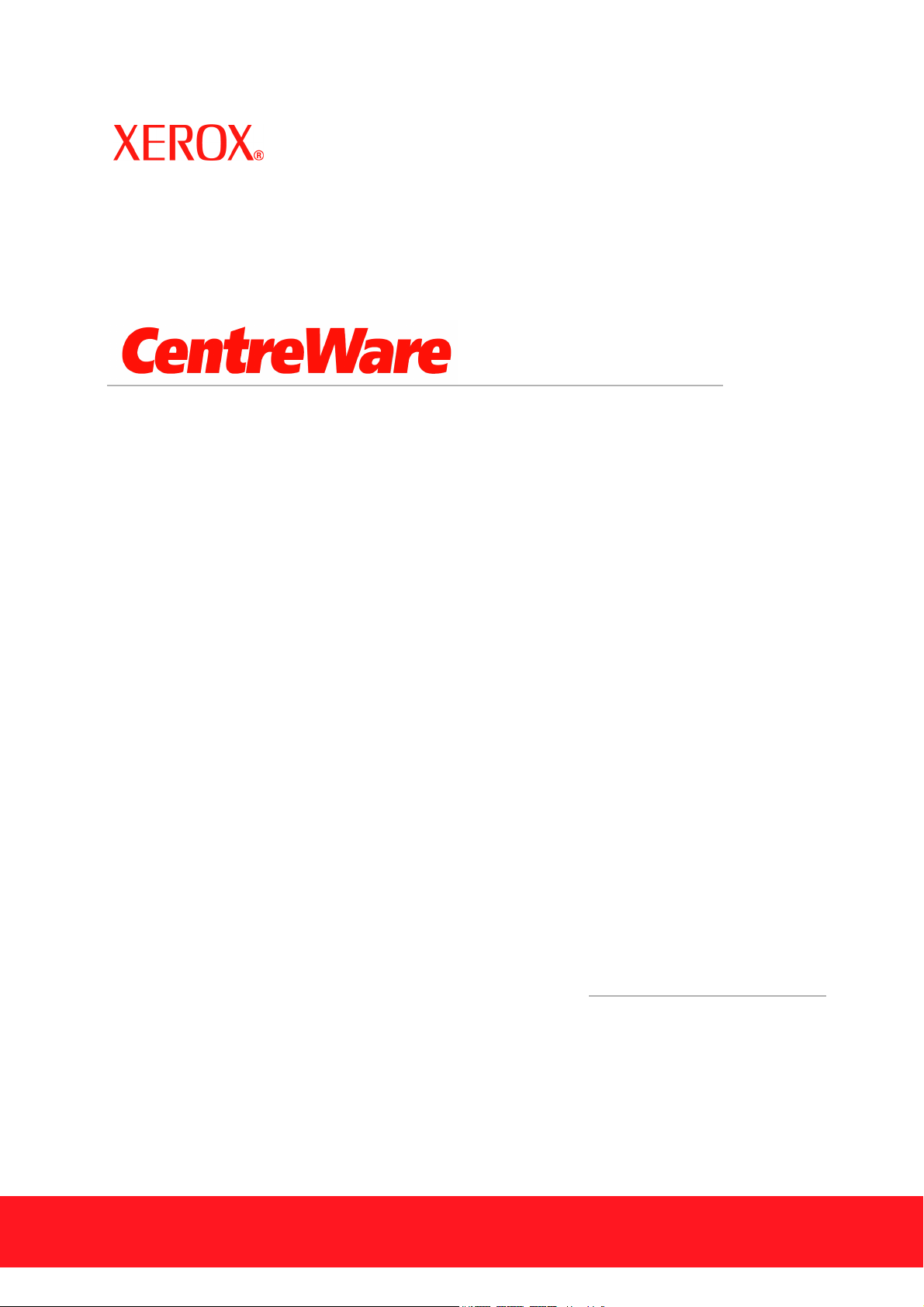
®
Version 7.1
Druckertreiber-Handbuch
für Windows
Page 2
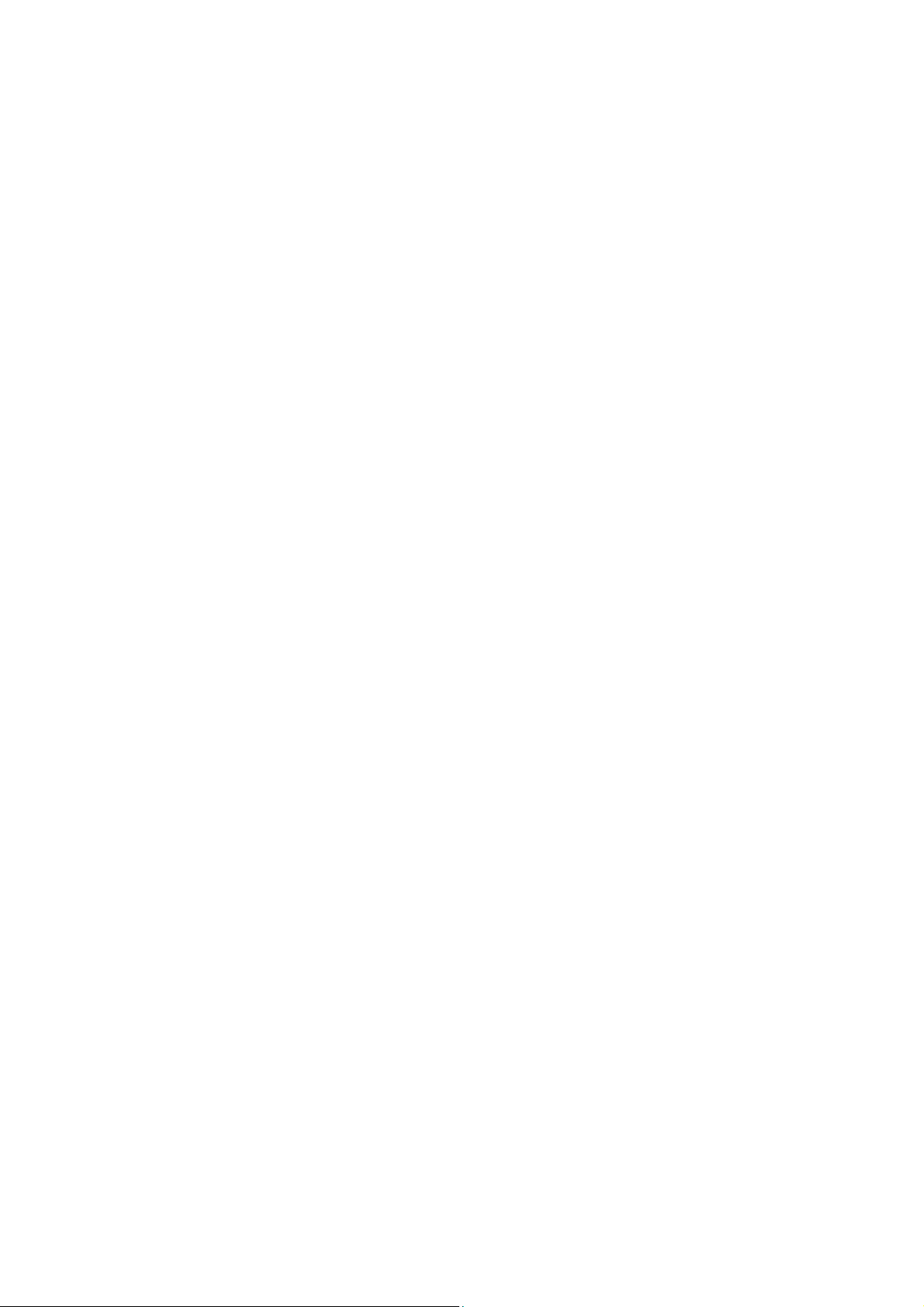
Übersetzung:
Xerox
GKLS European Operations
Bessemer Road
Welwyn Garden City
Hertfordshire
AL7 1BU
England
Erstellt von:
Xerox Corporation
Global Knowledge & Language Services
800 Phillips Rd., Building 845-17S
Webster, NY 14580-9791 USA
Copyright © 2005, 2006 Xerox Corporation. Alle Rechte vorbehalten.
XEROX®, CentreWare®, WorkCentre und sämtliche in dieser Publikation genannten Produktbezeichnungen sind
Marken der XEROX CORPORATION.
Alle weiteren Produktnamen und Abbildungen in diesem Handbuch sind Marken der jeweiligen Hersteller und
werden anerkannt.
Dokumentversion: 1.0 - Oktober 2006
Page 3

Inhalt
Kapitel 1 CentreWare-Druckertreiber für Microsoft Windows . . . . . . . . . . . . . . . . 1-1
Komponenten dieser Version . . . . . . . . . . . . . . . . . . . . . . . . . . . . . . . . . . . . . . . . . . . . . . . . . . . . 1-2
Übersicht über den Druckertreiber . . . . . . . . . . . . . . . . . . . . . . . . . . . . . . . . . . . . . . . . . . . . . . . . 1-2
CentreWare-Druckertreiber . . . . . . . . . . . . . . . . . . . . . . . . . . . . . . . . . . . . . . . . . . . . . . . . . . . . . . 1-2
PostScript . . . . . . . . . . . . . . . . . . . . . . . . . . . . . . . . . . . . . . . . . . . . . . . . . . . . . . . . . . . . . . . . 1-2
PCL . . . . . . . . . . . . . . . . . . . . . . . . . . . . . . . . . . . . . . . . . . . . . . . . . . . . . . . . . . . . . . . . . . . . 1-2
Bezug der CentreWare-Druckertreiber . . . . . . . . . . . . . . . . . . . . . . . . . . . . . . . . . . . . . . . . . . . . . 1-3
CentreWare-Druckertreiber-CD . . . . . . . . . . . . . . . . . . . . . . . . . . . . . . . . . . . . . . . . . . . . . . 1-3
Internet-Download . . . . . . . . . . . . . . . . . . . . . . . . . . . . . . . . . . . . . . . . . . . . . . . . . . . . . . . . . 1-3
Xerox-PPD-Dateien . . . . . . . . . . . . . . . . . . . . . . . . . . . . . . . . . . . . . . . . . . . . . . . . . . . . . . . . 1-3
Anwendungen der CentreWare-Druckertreiber . . . . . . . . . . . . . . . . . . . . . . . . . . . . . . . . . . . . . . 1-4
Xerox-Druckertreiber-Installationsprogramm . . . . . . . . . . . . . . . . . . . . . . . . . . . . . . . . . . . . 1-4
Konfigurationsassistent . . . . . . . . . . . . . . . . . . . . . . . . . . . . . . . . . . . . . . . . . . . . . . . . . . . . . 1-4
Dokumentation für Druckertreiber . . . . . . . . . . . . . . . . . . . . . . . . . . . . . . . . . . . . . . . . . . . . . . . . 1-4
CentreWare-Druckertreiber-Handbuch für Windows
(das vorliegende Handbuch) . . . . . . . . . . . . . . . . . . . . . . . . . . . . . . . . . . . . . . . . . . . . . . . . . 1-4
Onlinehilfe . . . . . . . . . . . . . . . . . . . . . . . . . . . . . . . . . . . . . . . . . . . . . . . . . . . . . . . . . . . . . . . 1-4
Kundendienst . . . . . . . . . . . . . . . . . . . . . . . . . . . . . . . . . . . . . . . . . . . . . . . . . . . . . . . . . . . . . . . . . 1-5
Internet-Support . . . . . . . . . . . . . . . . . . . . . . . . . . . . . . . . . . . . . . . . . . . . . . . . . . . . . . . . . . . 1-5
Hotline . . . . . . . . . . . . . . . . . . . . . . . . . . . . . . . . . . . . . . . . . . . . . . . . . . . . . . . . . . . . . . . . . .1-5
Weitere Tipps . . . . . . . . . . . . . . . . . . . . . . . . . . . . . . . . . . . . . . . . . . . . . . . . . . . . . . . . . . . .1-5
Kapitel 2 Windows-Druckertreiber installieren . . . . . . . . . . . . . . . . . . . . . . . . . . . . 2-1
Hardwarevoraussetzungen . . . . . . . . . . . . . . . . . . . . . . . . . . . . . . . . . . . . . . . . . . . . . . . . . . . . . . 2-2
Druckertreiber . . . . . . . . . . . . . . . . . . . . . . . . . . . . . . . . . . . . . . . . . . . . . . . . . . . . . . . . . . . .2-2
Xerox-Druckertreiber-Installationsprogramm . . . . . . . . . . . . . . . . . . . . . . . . . . . . . . . . . . . . 2-2
Druckertreiber in Windows-Netzwerken installieren . . . . . . . . . . . . . . . . . . . . . . . . . . . . . . . . . . 2-3
Direkte Installation . . . . . . . . . . . . . . . . . . . . . . . . . . . . . . . . . . . . . . . . . . . . . . . . . . . . . . . . 2-3
Benutzerdefinierte Installation . . . . . . . . . . . . . . . . . . . . . . . . . . . . . . . . . . . . . . . . . . . . . . . 2-3
Point-and-Print-Installation . . . . . . . . . . . . . . . . . . . . . . . . . . . . . . . . . . . . . . . . . . . . . . . . . . 2-3
Direkte Installation . . . . . . . . . . . . . . . . . . . . . . . . . . . . . . . . . . . . . . . . . . . . . . . . . . . . . . . . . . . . 2-4
Benutzerdefinierte Installation . . . . . . . . . . . . . . . . . . . . . . . . . . . . . . . . . . . . . . . . . . . . . . . . . . . 2-7
XeroxInstallerAdmin.xml . . . . . . . . . . . . . . . . . . . . . . . . . . . . . . . . . . . . . . . . . . . . . . . . . .2-10
Erwägungen zu Unternehmenstechnologien . . . . . . . . . . . . . . . . . . . . . . . . . . . . . . . . . . . . . . . . 2-12
Clustering . . . . . . . . . . . . . . . . . . . . . . . . . . . . . . . . . . . . . . . . . . . . . . . . . . . . . . . . . . . . . . 2-12
Citrix MetaFrame . . . . . . . . . . . . . . . . . . . . . . . . . . . . . . . . . . . . . . . . . . . . . . . . . . . . . . . . 2-13
Assistent zum Hinzufügen von Druckertreibern . . . . . . . . . . . . . . . . . . . . . . . . . . . . . . . . .2-13
Point-and-Print-Installation . . . . . . . . . . . . . . . . . . . . . . . . . . . . . . . . . . . . . . . . . . . . . . . . . . . . . 2-14
Druckertreiber in anderen Netzwerken installieren . . . . . . . . . . . . . . . . . . . . . . . . . . . . . . . . . . 2-14
Druckertreiber konfigurieren . . . . . . . . . . . . . . . . . . . . . . . . . . . . . . . . . . . . . . . . . . . . . . . . . . . . 2-15
iii
Page 4

Standard-Treibereinstellungen vorkonfigurieren . . . . . . . . . . . . . . . . . . . . . . . . . . . . . . . . 2-15
An der Workstation installiertes Zubehör konfigurieren . . . . . . . . . . . . . . . . . . . . . . . . . .2-17
Bidirektionale Druckertreiber . . . . . . . . . . . . . . . . . . . . . . . . . . . . . . . . . . . . . . . . . . . . . . . . . . . 2-19
Das Status-Dialogfeld . . . . . . . . . . . . . . . . . . . . . . . . . . . . . . . . . . . . . . . . . . . . . . . . . . . . .2-19
Unterstützung für bidirektionale Druckertreiber . . . . . . . . . . . . . . . . . . . . . . . . . . . . . . . . .2-20
Windows-Druckertreiber deinstallieren . . . . . . . . . . . . . . . . . . . . . . . . . . . . . . . . . . . . . . . . . . . 2-21
Windows 2000/XP/Server 2003/Vista . . . . . . . . . . . . . . . . . . . . . . . . . . . . . . . . . . . . . . . . 2-21
Kapitel 3 Druckertreiberfunktionen . . . . . . . . . . . . . . . . . . . . . . . . . . . . . . . . . . . . . . 3-1
Treiberstruktur . . . . . . . . . . . . . . . . . . . . . . . . . . . . . . . . . . . . . . . . . . . . . . . . . . . . . . . . . . . . . . . . 3-2
Registerkarten . . . . . . . . . . . . . . . . . . . . . . . . . . . . . . . . . . . . . . . . . . . . . . . . . . . . . . . . . . . . . . . . 3-3
Standard-Registerkarten . . . . . . . . . . . . . . . . . . . . . . . . . . . . . . . . . . . . . . . . . . . . . . . . . . . .3-4
Treiber-Hilfe . . . . . . . . . . . . . . . . . . . . . . . . . . . . . . . . . . . . . . . . . . . . . . . . . . . . . . . . . . . . . . . . . 3-4
Kapitel 4 Fehlerbehebung . . . . . . . . . . . . . . . . . . . . . . . . . . . . . . . . . . . . . . . . . . . . . 4-1
Fehlerbehebung . . . . . . . . . . . . . . . . . . . . . . . . . . . . . . . . . . . . . . . . . . . . . . . . . . . . . . . . . . . . . . . 4-2
Allgemeine Probleme . . . . . . . . . . . . . . . . . . . . . . . . . . . . . . . . . . . . . . . . . . . . . . . . . . . . . . . . . . 4-3
Drucken aus Adobe Acrobat . . . . . . . . . . . . . . . . . . . . . . . . . . . . . . . . . . . . . . . . . . . . . . . . . 4-3
Broschürendruck und Mehrfachnutzen . . . . . . . . . . . . . . . . . . . . . . . . . . . . . . . . . . . . . . . . .4-3
Euro-Symbol . . . . . . . . . . . . . . . . . . . . . . . . . . . . . . . . . . . . . . . . . . . . . . . . . . . . . . . . . . . . .4-3
PDF-Dateien drucken . . . . . . . . . . . . . . . . . . . . . . . . . . . . . . . . . . . . . . . . . . . . . . . . . . . . . . 4-4
Microsoft-Anwendungen . . . . . . . . . . . . . . . . . . . . . . . . . . . . . . . . . . . . . . . . . . . . . . . . . . . .4-4
PCL-Druckertreiber . . . . . . . . . . . . . . . . . . . . . . . . . . . . . . . . . . . . . . . . . . . . . . . . . . . . . . . . 4-4
Aufdruck . . . . . . . . . . . . . . . . . . . . . . . . . . . . . . . . . . . . . . . . . . . . . . . . . . . . . . . . . . . . . . . .4-5
WordPerfect . . . . . . . . . . . . . . . . . . . . . . . . . . . . . . . . . . . . . . . . . . . . . . . . . . . . . . . . . . . . . . 4-5
Häufig gestellte Fragen . . . . . . . . . . . . . . . . . . . . . . . . . . . . . . . . . . . . . . . . . . . . . . . . . . . . . . . . . 4-6
iv
Page 5

Kapitel 1
CentreWare-Druckertreiber für Microsoft Windows
Mit der CentreWare-Software lassen sich die leistungsstarken Funktionen des Xerox-Systems über den
Desktop steuern. CentreWare bietet über jeden angeschlossenen Desktop uneingeschränkten Zugriff auf
jedes beliebige Xerox-System mit umfassenden Überwachungs- und Steuerungsfunktionen. Mit den
interaktiven Treibern von CentreWare ist das Drucken vom Desktop aus mühelos und einfach
auszuführen.
Dieses Handbuch enthält Anweisungen für Administratoren zur Installation und Konfiguration von
CentreWare-Druckertreibern sowie allgemeine Erläuterungen für Benutzer zur Verwendung der
Druckoptionen des Xerox-Systems.
Kapitelübersicht:
Komponenten dieser Version . . . . . . . . . . . . . . . . . . . . . . . . . . . . . . . . . . . . . . . . . . . . . . . . . 1-2
Übersicht über den Druckertreiber . . . . . . . . . . . . . . . . . . . . . . . . . . . . . . . . . . . . . . . . . . . . 1-2
CentreWare-Druckertreiber . . . . . . . . . . . . . . . . . . . . . . . . . . . . . . . . . . . . . . . . . . . . . . . . . . 1-2
Bezug der CentreWare-Druckertreiber. . . . . . . . . . . . . . . . . . . . . . . . . . . . . . . . . . . . . . . . . . 1-3
Xerox-PPD-Dateien . . . . . . . . . . . . . . . . . . . . . . . . . . . . . . . . . . . . . . . . . . . . . . . . . . . . . . . . 1-3
Anwendungen der CentreWare-Druckertreiber . . . . . . . . . . . . . . . . . . . . . . . . . . . . . . . . . . . 1-4
Dokumentation für Druckertreiber. . . . . . . . . . . . . . . . . . . . . . . . . . . . . . . . . . . . . . . . . . . . . 1-4
Internet-Support . . . . . . . . . . . . . . . . . . . . . . . . . . . . . . . . . . . . . . . . . . . . . . . . . . . . . . . . . . . 1-5
Hotline . . . . . . . . . . . . . . . . . . . . . . . . . . . . . . . . . . . . . . . . . . . . . . . . . . . . . . . . . . . . . . . . . . 1-5
1-1
Page 6
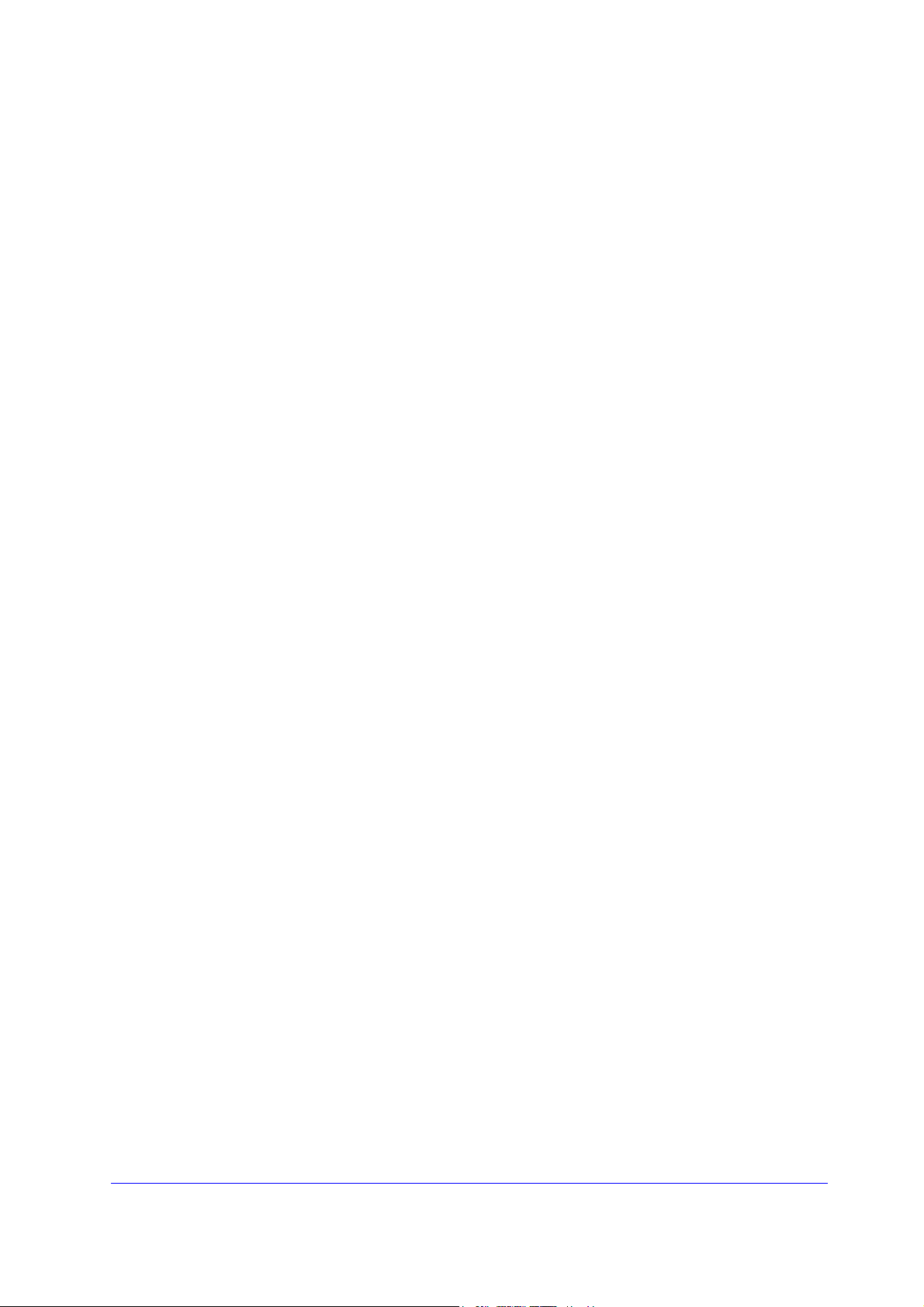
Komponenten dieser Version
Die CentreWare-Version der DocuSP-Druckertreiber unterstützt folgende Funktionen und Hardware:
Verbesserte Bedienungsoberfläche
Aktualisiertes Hilfesystem, das dem Layout der Bedienungsoberfläche entspricht
Das kleinste benutzerdefinierte Format beträgt ab sofort 2,54 x 2,54 cm, wodurch der Druck von
Visitenkarten, Bildern und Postkarten ermöglicht wird.
Ergänzende Zusatzfarbunterstützung einschließlich Xerox-eigene Farbe
Teilregister und vorsortiertes Material sowie gestrichenes Papier stehen als Materialarten für die
Xerox 4110/4590 und Xerox 4110/4590 EPS zur Verfügung.
Kompatibilität mit der Xerox-Nuvera, inkl. dualem Druckwerk und Lochfunktion der
Endverarbeitung
Übersicht über den Druckertreiber
Ein Druckertreiber ist ein Programm, mit dem Dokumente, die in Anwendungsprogrammen
(wie Textverarbeitung, Tabellenkalkulation oder Grafikprogramm) erstellt wurden, auf einem
bestimmten Drucker ausgegeben werden können. Jeder Druckertyp benötigt spezifische Befehle, um
Dokumente richtig ausdrucken und Sonderfunktionen nutzen zu können. Daher ist für jedes
Druckermodell ein speziell auf dieses Gerät abgestimmter Druckertreiber erforderlich.
CentreWare-Druckertreiber ermöglichen die Druckausgabe auf einem vernetzten Xerox-System von
einer Workstation aus. Die CentreWare-Druckertreiber verfügen über eine Vielzahl von Funktionen zur
individuellen Einrichtung von Druckaufträgen.
CentreWare-Druckertreiber
Die CentreWare-Druckertreiber unterstützen folgende Druckersprachen: PostScript 3, PCL 5e, PCL 5c
und PCL 6.
PostScript
PostScript ermöglicht größere Flexibilität bei der Skalierung und Bearbeitung von Schriftbildern sowie
höhere Präzision bei professionellen Grafiken.
Außerdem stehen mit PostScript verschiedene Methoden für Fehlerbehandlung und Schriftenersetzung
zur Verfügung.
PCL
PCL (Printer Command Language) verfügt im Allgemeinen über weniger Funktionen als PostScript.
Die Verwendung von PCL ermöglicht jedoch eine schnellere Auftragsverarbeitung.
1-2 CentreWare-Druckertreiber für Microsoft Windows
Page 7
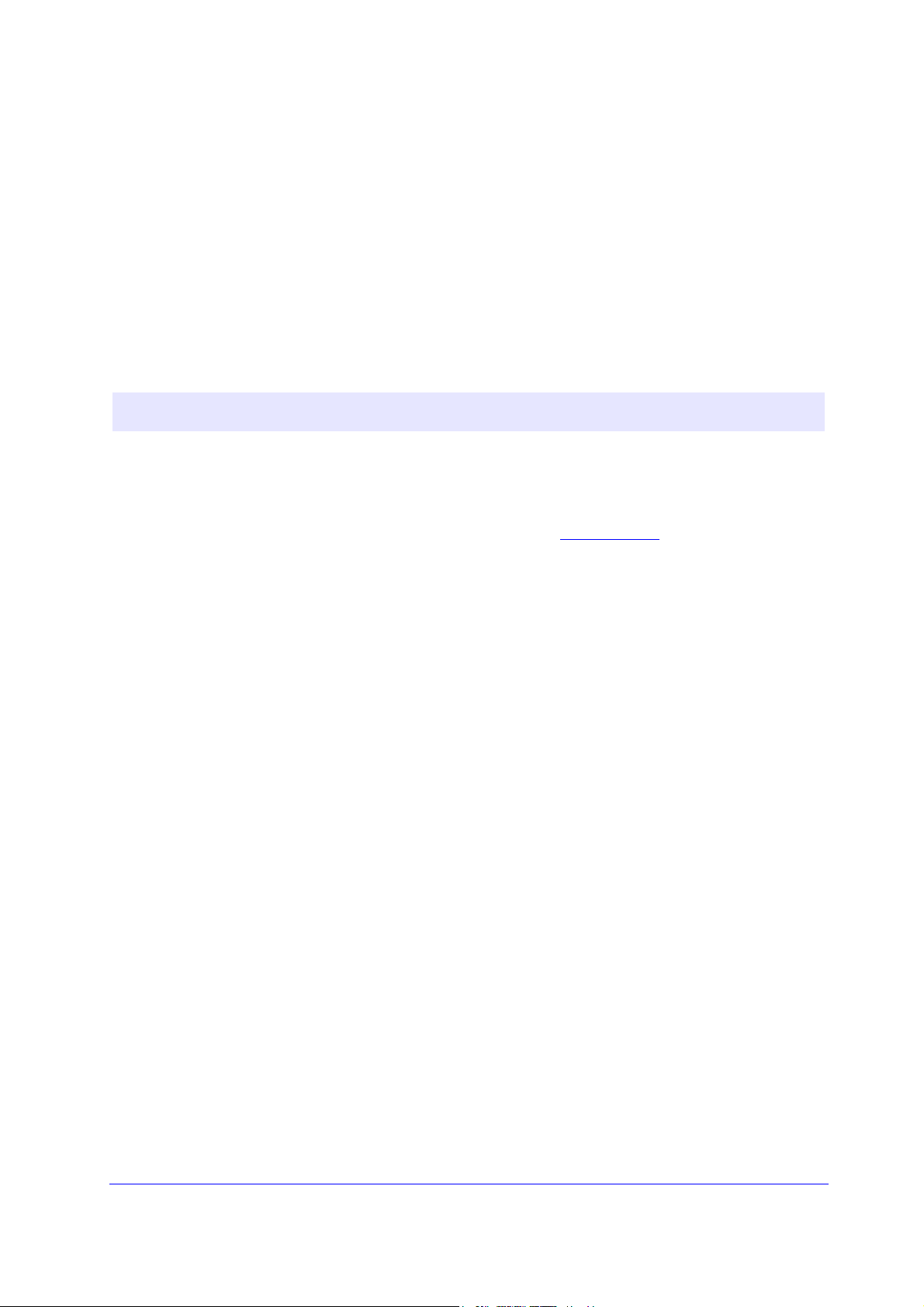
Bezug der CentreWare-Druckertreiber
CentreWare-Druckertreiber für DocuSP, die die Umgebungen Microsoft Windows 2000/XP/
Server 2003/Vista unterstützen, sind für PostScript 3, PCL 5c, PCL 5e, und PCL 6 (XL) erhältlich.
Die Treiber befinden sich auf der CentreWare Druckertreiber-CD oder können von der Xerox-Website
heruntergeladen werden.
CentreWare-Druckertreiber-CD
Die .INF-Installationsdateien für die Druckertreiber des Xerox-Systems befinden sich im Ordner Drivers
auf der
suchen.
CentreWare Druckertreiber-CD. Zum Ordner Drivers wechseln und die gewünschten Treiber
HINWEIS:
Aktualisierungen und zusätzliche Informationen können auf der Xerox-Website abgerufen werden.
Die Verfügbarkeit von Treibern hängt vom jeweiligen Druckermodell und Betriebssystem ab.
Internet-Download
CentreWare-Druckertreiber können von der Xerox-Website unter www.xerox.de heruntergeladen
werden. Auf dieser Website stehen auch die Installationsdateien für sämtliche Xerox-Drucker zur
Verfügung.
Weitere Informationen über das Herunterladen von Treibern siehe Schritt 1 auf Seite 2-4.
Xerox-PPD-Dateien
PPD-Dateien (PostScript Printer Description = PostScript-Druckerbeschreibung) sind Textdateien mit
Parametern, die die speziellen Funktionen eines PostScript-Druckertreibers beschreiben.
Xerox stellt PostScript-PPD-Dateien zur Nutzung mit generischen PostScript-Druckertreibern für
Windows 2000/XP/Server 2003/Vista zur Verfügung. Die PPD-Dateien können von der CentreWare-CD
kopiert oder von der Xerox-Website heruntergeladen werden.
Bezug der CentreWare-Druckertreiber 1-3
Page 8
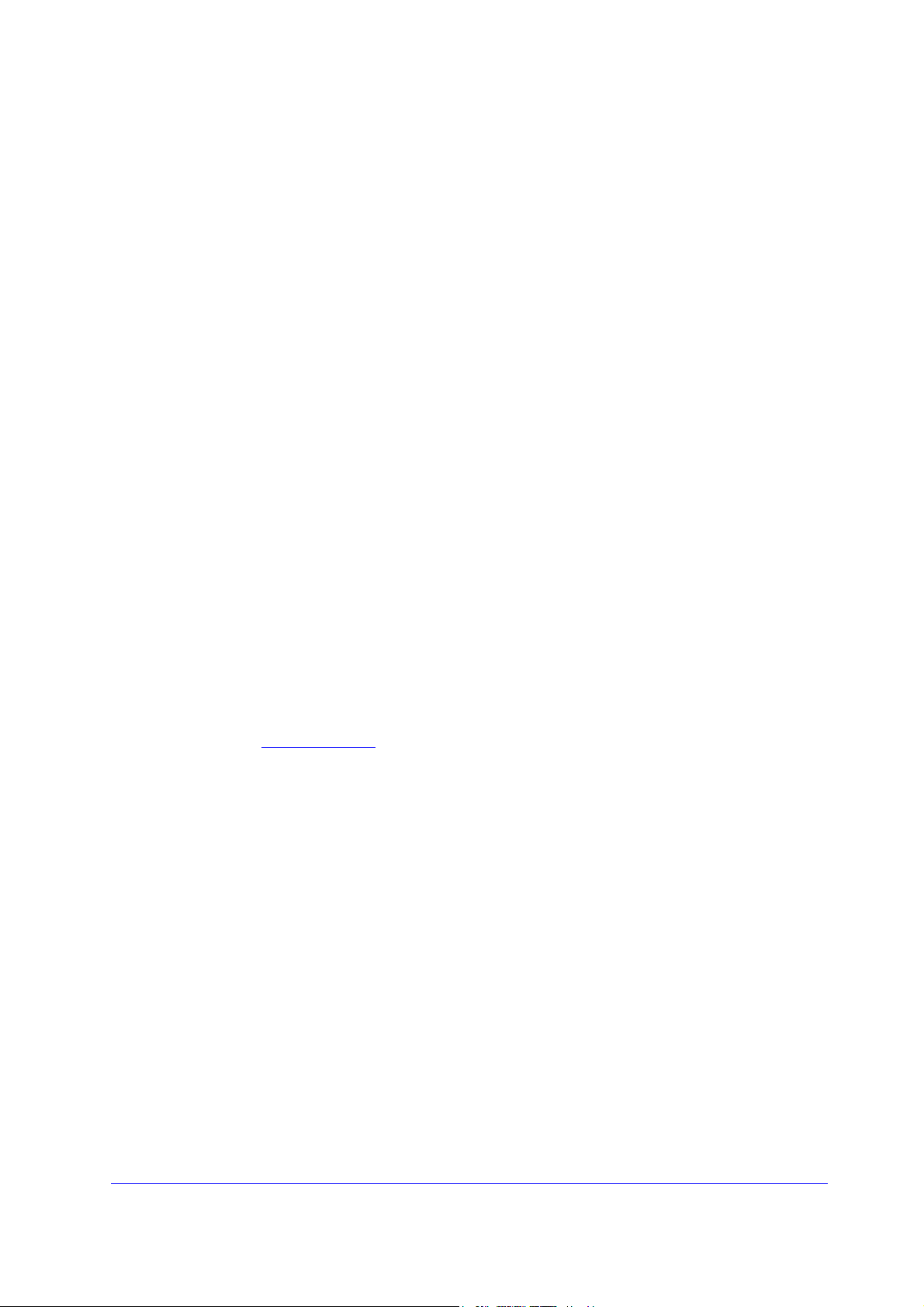
Anwendungen der CentreWare-Druckertreiber
Die folgenden Anwendungen sind auf der CentreWare Druckertreiber-CD enthalten:
Xerox-Druckertreiberinstallationsprogramm
Konfigurationsassistent
Xerox-Druckertreiber-Installationsprogramm
Mit diesem Programm können Druckertreiber direkt auf einem PC oder einem Netzwerkserver installiert
werden.
Konfigurationsassistent
Der Konfigurationsassistent wurde für Systemadministratoren entwickelt, die StandardKonfigurationsdateien so einrichten möchten, dass Benutzer schnell und bequem Druckertreiber
installieren können.
Dokumentation für Druckertreiber
Zu den CentreWare-Druckertreibern gehört die nachfolgend aufgeführte Dokumentation, die einen
schnellen und einfachen Einstieg ermöglicht.
CentreWare-Druckertreiber-Handbuch für Windows
(das vorliegende Handbuch)
Dieses Handbuch richtet sich an alle Anwender, die CentreWare-Druckertreiber installieren und
einrichten und Näheres zu deren Funktionen erfahren möchten.
Das CentreWare Druckertreiber-Handbuch liegt in elektronischem Format (PDF) auf der CentreWare
Druckertreiber-CD
Adobe-Website unter
vor. Adobe Acrobat Reader zur Ansicht von PDF-Dateien kann kostenlos von der
www.adobe.com heruntergeladen werden.
Onlinehilfe
Die Onlinehilfe dient als primäre Quelle für Informationen zur Verwendung von Druckertreibern. Sie
kann über die Hilfe-Schaltflächen aufgerufen werden. In der Hilfe werden Funktionsbeschreibungen für
jedes Druckertreiber-Dialogfeld, Informationen zu Xerox-Systemen, Anweisungen zur Problemlösung
und Kundendiensthinweise bereitgestellt.
1-4 CentreWare-Druckertreiber für Microsoft Windows
Page 9
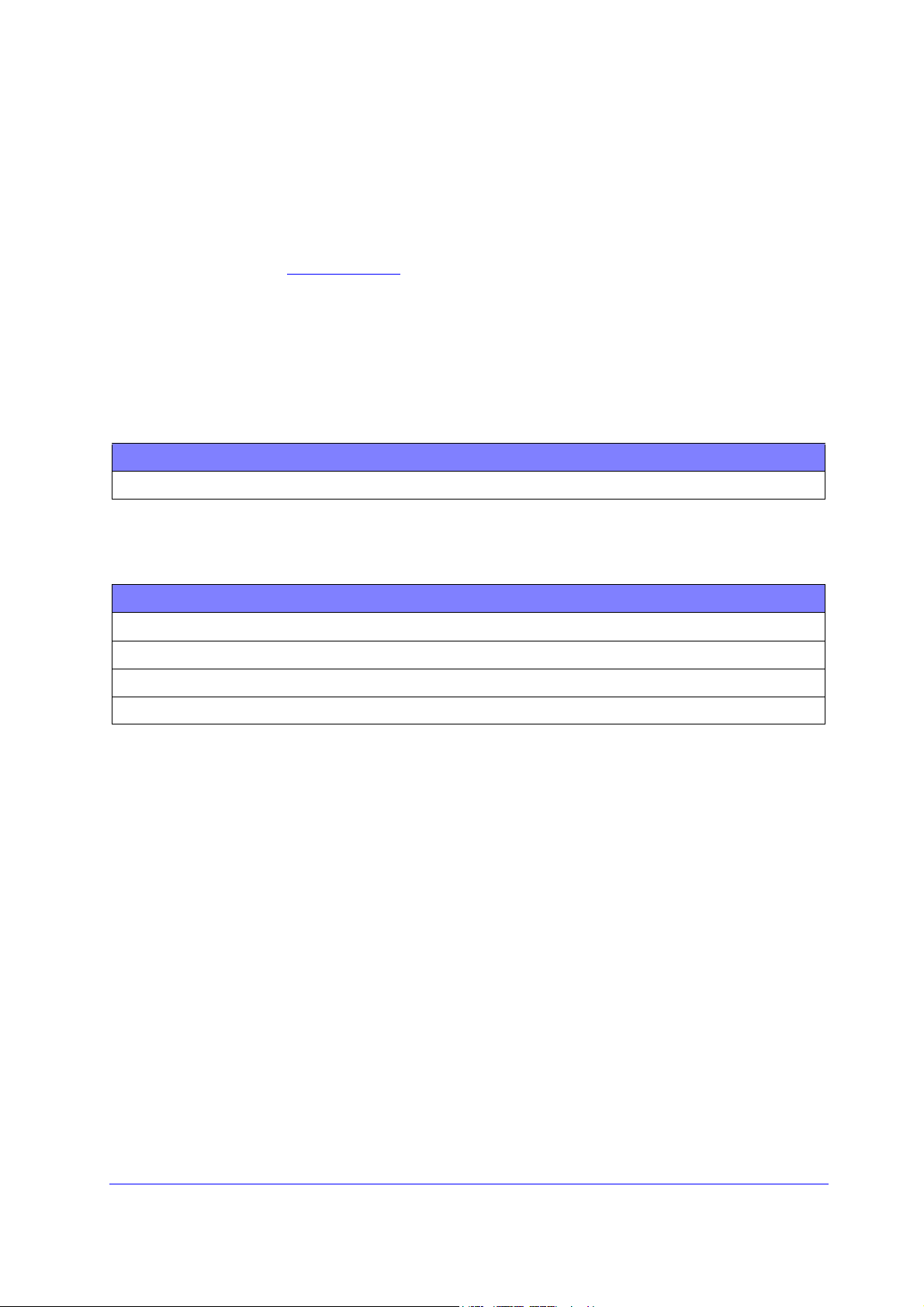
Kundendienst
Für die CentreWare-Druckertreiber steht sowohl eine Hotline als auch Online-Support zur Verfügung.
Internet-Support
Die Xerox-Website unter www.xerox.com enthält Support-Informationen für Produkte, eine
Produktübersicht, Updates und Links zu bestimmten Produkt-Websites. Druckertreiber und PPD-Dateien
können außerdem durch Klicken auf Support & Treiber heruntergeladen werden.
Hotline
Für weitere Unterstützung stehen die Kundendiensttechniker des Xerox Welcome Centre zur Verfügung.
Es empfiehlt sich, die Seriennummer des Xerox-Systems hier einzutragen, damit sie bei einem Anruf
immer zur Hand ist.
Seriennummer des Xerox-Systems:
Die Telefonnummern des Xerox Welcome Centre sind in der folgenden Tabelle aufgelistet. Fehlt die
Welcome Centre-Telefonnummer für das Land des Benutzers, wird sie bei der Installation des
Xerox-Systems mitgeliefert. Sie sollte in der freien Zeile unten eingetragen werden.
Telefonnummern des Welcome Centre:
USA 800-821-2797
USA (TTY) 800-855-2880
KANADA 800-939-3769 (800-93-XEROX)
ANDERE
Weitere Tipps
Weitere Tipps und technische Hinweise zu Druckertreibern befinden sich auf der Xerox-Website unter
www.xerox.com. Auf Support & Treiber klicken, dann das gewünschte Produkt auswählen und auf den
Link Dokumentation klicken. Die in diesem Bereich aufgeführten Dokumente behandeln spezielle
Verfahren zur Bedienung und Konfiguration des Druckers und enthalten Hinweise zu Betrieb und
Konfiguration von Xerox-Systemen.
Kundendienst 1-5
Page 10
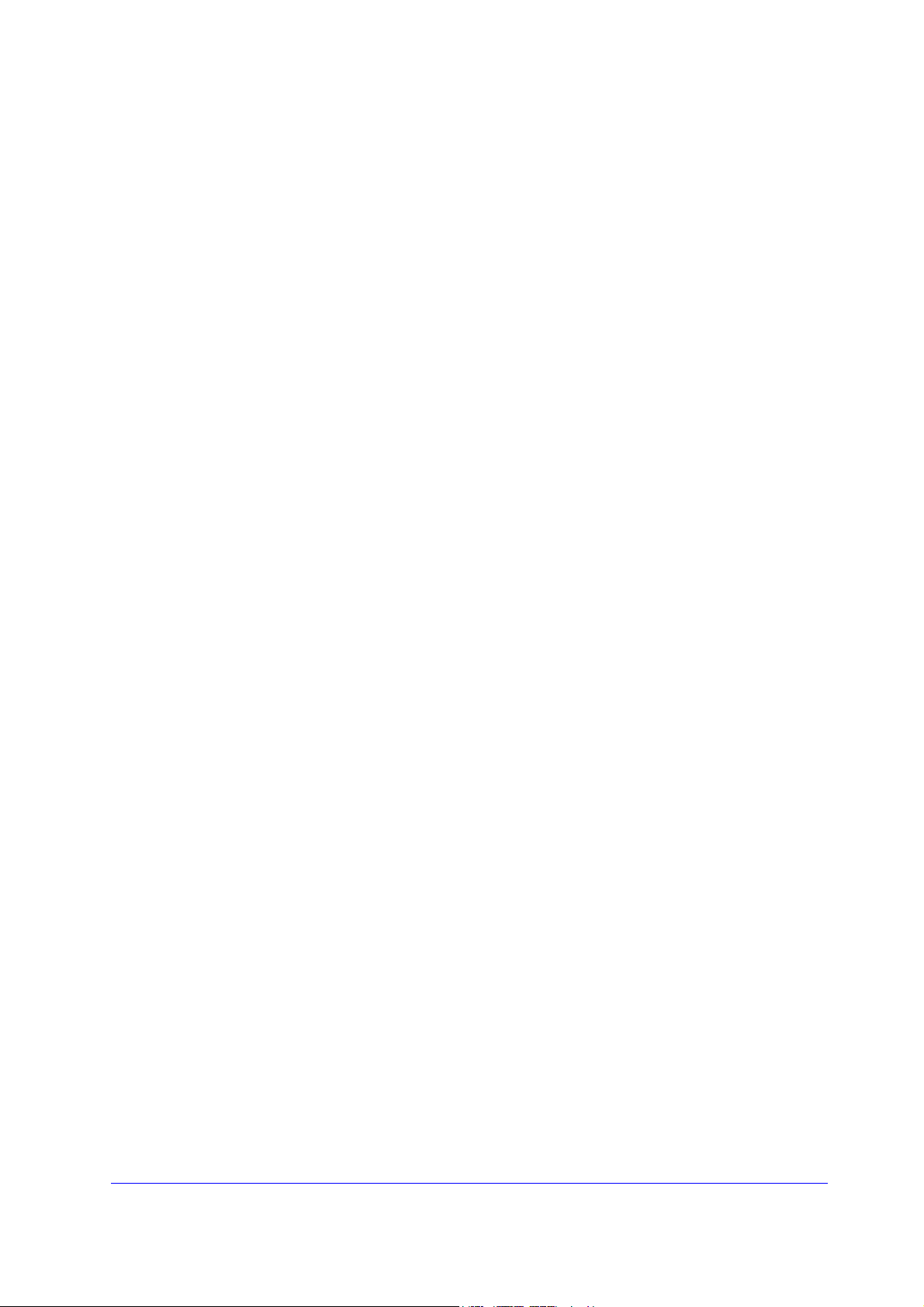
1-6 CentreWare-Druckertreiber für Microsoft Windows
Page 11

Kapitel 2
Windows-Druckertreiber installieren
Die CentreWare-Druckertreiber unterstützen die speziellen Funktionen der Xerox-Systeme und
ermöglichen ein schnelles und effizientes Drucken vom Desktop aus. In diesem Kapitel sind
Installationsanweisungen für alle aktuellen Windows-Umgebungen enthalten.
Kapitelübersicht:
Hardwarevoraussetzungen . . . . . . . . . . . . . . . . . . . . . . . . . . . . . . . . . . . . . . . . . . . . . . . . . . . 2-2
Druckertreiber in Windows-Netzwerken installieren . . . . . . . . . . . . . . . . . . . . . . . . . . . . . . . 2-3
Direkte Installation. . . . . . . . . . . . . . . . . . . . . . . . . . . . . . . . . . . . . . . . . . . . . . . . . . . . . . . . . 2-4
Benutzerdefinierte Installation. . . . . . . . . . . . . . . . . . . . . . . . . . . . . . . . . . . . . . . . . . . . . . . . 2-7
Erwägungen zu Unternehmenstechnologien . . . . . . . . . . . . . . . . . . . . . . . . . . . . . . . . . . . . 2-12
Point-and-Print-Installation. . . . . . . . . . . . . . . . . . . . . . . . . . . . . . . . . . . . . . . . . . . . . . . . . 2-14
Druckertreiber in anderen Netzwerken installieren . . . . . . . . . . . . . . . . . . . . . . . . . . . . . . . 2-14
Druckertreiber konfigurieren . . . . . . . . . . . . . . . . . . . . . . . . . . . . . . . . . . . . . . . . . . . . . . . . 2-15
Standard-Treibereinstellungen vorkonfigurieren . . . . . . . . . . . . . . . . . . . . . . . . . . . . . . . . . 2-15
An der Workstation installiertes Zubehör konfigurieren . . . . . . . . . . . . . . . . . . . . . . . . . . . 2-17
Bidirektionale Druckertreiber . . . . . . . . . . . . . . . . . . . . . . . . . . . . . . . . . . . . . . . . . . . . . . . 2-19
Windows-Druckertreiber deinstallieren . . . . . . . . . . . . . . . . . . . . . . . . . . . . . . . . . . . . . . . . 2-21
2-1
Page 12
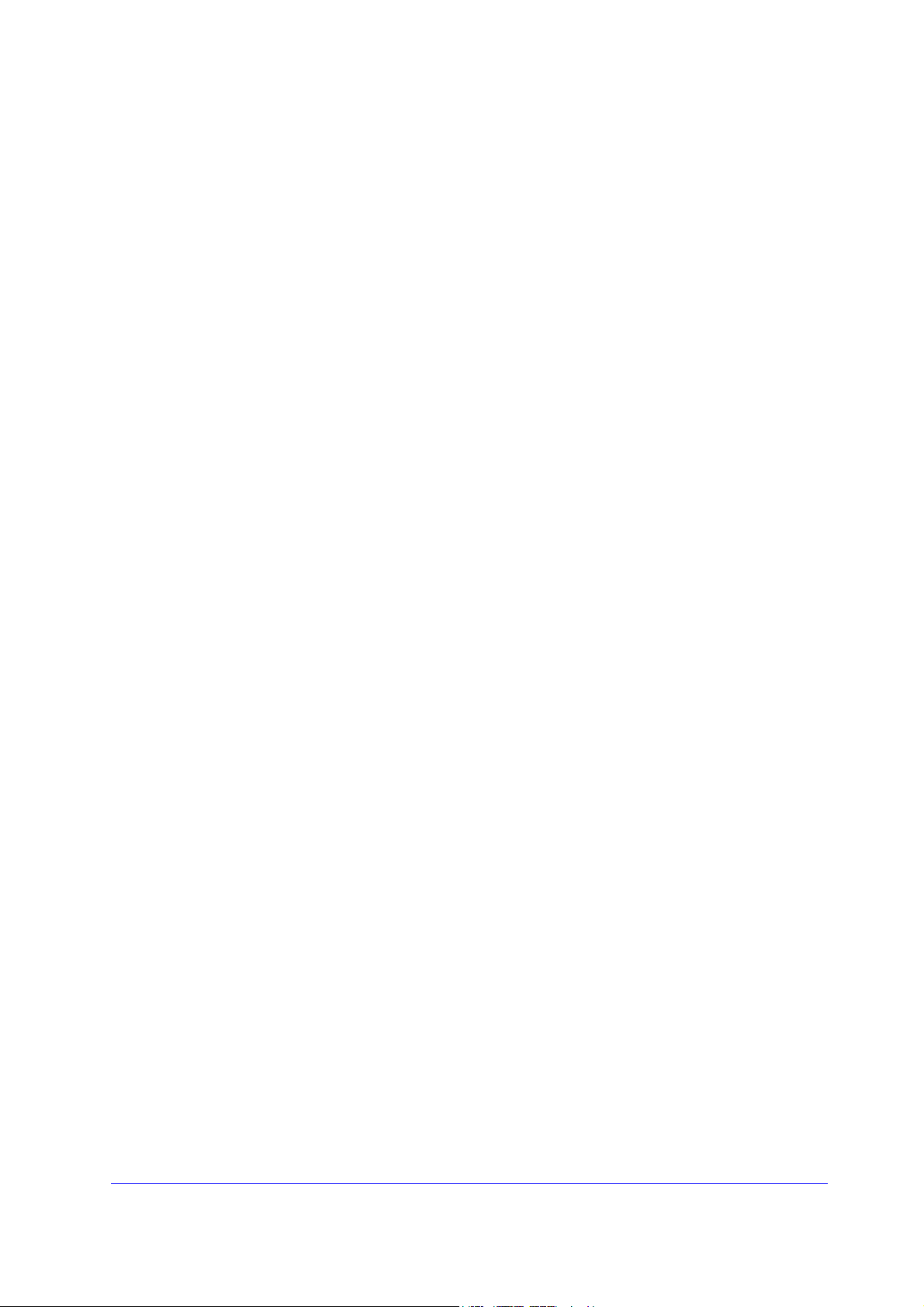
Hardwarevoraussetzungen
Druckertreiber
Anforderungen für die Xerox-Druckertreiber:
Maximal 32 MB freier Festplattenspeicher für die einzelnen CentreWare-Druckertreiber
Internet Explorer ab Version 5.5 muss unter Windows 2000-, XP-, Server 2003- oder Vista-Treiber
installiert sein
Xerox-Druckertreiber-Installationsprogramm
Anforderungen für Xerox-Druckertreiberinstallationsprogramm und den Konfigurationsassistenten:
Administratorrechte unter Windows 2000/XP/Server 2003/Vista.
Internet Explorer 5.5 oder höher
Installation von Service-Pack 2 auf Windows XP-Systemen
Installation von Service-Pack 4 auf Windows 2000-Systemen
2-2 Windows-Druckertreiber installieren
Page 13

Druckertreiber in Windows-Netzwerken installieren
In Windows-Umgebungen können Xerox-Druckertreiber direkt, benutzerdefiniert oder als Point-andPrint-Installation installiert werden.
Direkte Installation
Mithilfe des Xerox-Druckertreiberinstallationsprogramms können Xerox-Druckertreiber schnell und
bequem für Netzwerkdrucker installiert werden. Liegt die
der Netzwerkpfad bekannt, in dem der Inhalt der CD gespeichert wurde, muss das
Installationsprogramm für jedes Xerox-System nur einmal ausgeführt werden, um die Treiber für
mehrere PDL-Dateien (Page Description Language) direkt auf einem Rechner oder Druckserver zu
installieren.
HINWEIS: Wird der Assistent zur Druckerinstallation verwendet, muss jeder Xerox-Druckertreiber
einzeln installiert werden.
Benutzerdefinierte Installation
Mit Hilfe des Konfigurationsassistenten kann der Systemadministrator die Treiberinstallation
vorkonfigurieren und Optionen wie die Druckererkennungsmethode, die Standarddruckerzuordnung
sowie gemeinsam genutzte Netzwerkdrucker einstellen. Der Systemadministrator kann mit diesem
Assistenten verschiedene benutzer- oder gruppenspezifische Installationskonfigurationen festlegen und
diese den entsprechenden Benutzern oder Gruppen zur Verfügung stellen.
CentreWare Druckertreiber-CD vor oder ist
Den Inhalt der CentreWare Druckertreiber-CD ins Netzwerk kopieren. Nun den
Konfigurationsassistenten starten, um eine Konfigurationsdatei anzulegen (
Installation auf Seite 2-7 für Informationen zur Durchführung einer benutzerdefinierten Installation).
siehe Benutzerdefinierte
Point-and-Print-Installation
Den Inhalt der CentreWare Druckertreiber-CD in das Netzwerk kopieren. Die Treiber lokal installieren
und die Geräte- und Dokumenteinstellungen ändern (
vorkonfigurieren auf Seite 2-15). Anschließend die neuen Konfigurationsdateien auf den Server
kopieren, damit sie von mehreren Benutzern verwendet werden können (siehe Point-and-Print-
Installation auf Seite 2-14).
HINWEIS: Zur Aktualisierung eines Windows-Treibers ist es nicht erforderlich, die ältere Version zu
deinstallieren. Eine solche Aktualisierung kann jedoch unvorhergesehene Auswirkungen auf das
Systemverhalten zur Folge haben. Die zuverlässigste Aktualisierungsmethode besteht darin, die
alten Treiber zu deinstallieren und eine saubere Installation der neuen Treiber vorzunehmen. Zu
Informationen über die Deinstallation von Treibern
Seite 2-21.
siehe Standard-Treibereinstellungen
siehe Windows-Druckertreiber deinstallieren auf
Druckertreiber in Windows-Netzwerken installieren 2-3
Page 14
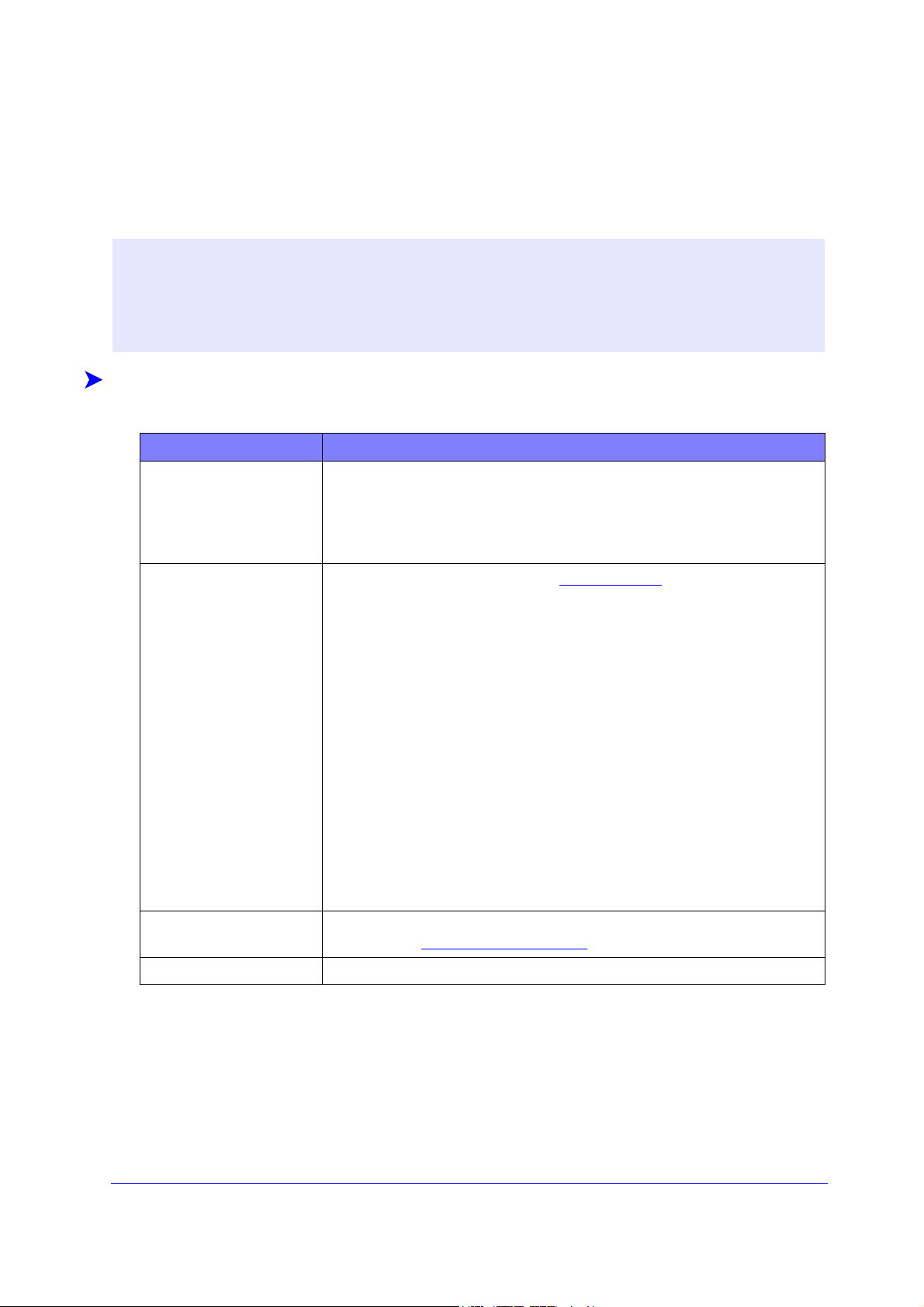
Direkte Installation
Die CentreWare-Druckertreiber können von der CD, von einem vom Administrator zugewiesenen
Netzwerkordner oder von einer URL oder Intranetadresse installiert werden.
HINWEIS: Nachdem das Installationsprogramm gestartet ist, erkennt es das Betriebssystem des
Servers oder der Workstation. Erfüllt das Betriebssystem die Produktanforderungen nicht, wird eine
entsprechende Meldung ausgegeben und das Installationsprogramm beendet. Dies geschieht
beispielsweise, wenn versucht wird, die auf einem Windows 2000-Server gespeicherten Treiber auf
einem Client unter Windows 3.1 zu installieren.
Windows-Druckertreiber installieren:
1 Eine der folgenden Aktionen durchführen:
Installationsmedium: Vorgehensweise:
CD-ROM Die CentreWare Druckertreiber-CD in das CD-ROM-Laufwerk einlegen. Es
werden nun die verfügbaren Optionen angezeigt. Mit Schritt
– oder –
Ist der automatische CD-ROM-Start deaktiviert ist, zuerst auf "Arbeitsplatz"
und dann auf das CD-ROM-Laufwerk doppelklicken.
3 fortfahren.
Internet
a) Ein Browser-Fenster öffnen und www.xerox.com aufrufen.
b) Auf Support & Treiber klicken.
c) Das betreffende Produkt suchen.
d) Unter dem Druckermodell auf Treiber & Downloads klicken.
e) Das entsprechende Betriebssystem und die gewünschte Sprache auswählen
und auf Weiter klicken. Die verfügbaren Treiberoptionen werden
aktualisiert.
f) In der Treiber-Liste auf den Treiber klicken, der heruntergeladen werden
soll.
g) Endbenutzer-Lizenzvereinbarung lesen und durch Klicken auf die
Schaltfläche Akzeptieren den Bedingungen zustimmen.
h) Im Dialogfeld "Datei laden" auf Speichern klicken.
i) Einen Speicherort für die zum Download ausgewählte Datei angeben und
auf Speichern klicken.
Intranet Ein Browser-Fenster öffnen und die gewünschte Intranetadresse angeben,
beispielsweise
Netzwerkspeicherort Mit Hilfe von Windows Explorer die CentreWare Installationsdateien suchen.
http://xyz.meinefirma.com.
2 Auf install.exe doppelklicken. Es werden nun die verfügbaren Optionen angezeigt.
3 Auf Treiber installieren klicken.
4 Der Administrator hat eventuell einen Bildschirm angelegt, der angepasste Anleitungen für Ihren
Standort enthält. In diesem Fall die angezeigten Anweisungen befolgen. Anschließend auf Weiter
klicken.
2-4 Windows-Druckertreiber installieren
Page 15

5 Vom Installationsprogramm werden die unterstützten direkten Verbindungen sowie das lokale
Subnetz nach Druckern durchsucht. Das Ergebnis wird im Dialogfeld für die Druckerauswahl
angezeigt.
Eine der folgenden Aktionen durchführen:
Ist der gewünschte Drucker in der Liste der gefundenen Drucker aufgeführt, auf die Auswahl der
gefundenen Drucker klicken und den Drucker auswählen.
Wird der Drucker nicht in der Liste angezeigt, einen der folgenden Schritte ausführen:
Auf Erweiterte Suche klicken und eine automatische oder eine manuelle Suchmethode
auswählen.
Suchen Maßnahme
Automatisch Alle verfügbaren Subnetze werden erkannt und auf Drucker durchsucht.
Manuell
Gateway und Subnetzmaske für die direkte Suche eingeben,
– oder –
vorherigen Suchvorgang verwenden. Aus der Dropdownliste einen
Suchvorgang wählen, der vom Installationsprogramm zuvor verwendet
wurde.
Nach der Auswahl der gewünschten Optionen auf Suchen klicken.
Die Option IP-Adresse, DNS-Name oder UNC-Pfad des Druckers eingeben wählen.
Die Informationen eingeben oder danach suchen.
HINWEIS: Beispiele für Drucker, die unabhängig vom Betriebssystem nicht in der Liste der
gefundenen Drucker oder im Suchergebnis angezeigt werden, sind Drucker, die an ein anderes
Subnetz angeschlossen sind, oder Drucker in einer Druckwarteschlange.
Wenn die Liste der gefundenen Drucker, die IP-Adresse oder der DNS-Name zur Identifizierung
des Druckers verwendet wird, wird eine lokale Druckwarteschlange erstellt, während die
Verwendung des UNC-Namens den Drucker mit einer vorhandenen Warteschlange verbindet.
Wird eine ungültige IP-Adresse angegeben oder das Gerät nicht erkannt, wird das Dialogfeld zur
Wahl der Druckerkonfiguration angezeigt, in dem der korrekte Treiber aus der Liste der
unterstützten Drucker zur Installation ausgewählt werden kann.
6 Auf Optionen klicken, wenn eine der folgenden Einstellungen konfiguriert werden soll:
Sprache – Die Sprache auswählen, in der das Installationsprogramm ausgeführt werden soll.
Treiberauswahl – Mindestens eine der folgenden PDLs auswählen: PCL 5e,
PCL 6 (für Schwarzweißdrucker), PCL 5c (für Farb- und Zusatzfarbdrucker), oder
PostScript (für alle Drucker). Der PostScript-Treiber ist die Standardauswahl.
HINWEIS: Diese Einstellung wirkt sich nicht auf die Installation eines Druckers aus, der einer
Netzwerkwarteschlange zugewiesen ist.
Direkte Installation 2-5
Page 16

Treibereinstellungen – Folgende Optionen aktivieren bzw. deaktivieren:
Drucker im Netzwerk freigeben (erfordert Windows 2000/XP/Server 2003/Vista)
DNS-Namen in IP-Adresse konvertieren
Drucker als Standard einrichten
Dateien aus dem Internet herunterladen
(während der Installation muss eine Verbindung zur Website bestehen)
Auf OK klicken, um die Einstellung zu beenden.
7 Auf Installieren klicken. Der Druckertreiber wird nun installiert.
HINWEIS: Wenn keine ausreichenden Berechtigungen zum Installieren eines Druckers auf dem
angegebenen Server vorliegen, wird eine Aufforderung zur Anmeldung angezeigt. Gültigen
Benutzernamen und Kennwort eingeben, um den Installationsvorgang fortzusetzen.
8 In einer entsprechenden Meldung wird bestätigt, dass die Installation erfolgreich abgeschlossen
wurde. Auf den Link "Support" klicken, um Informationen zur Verwendung des Druckers
einzusehen, oder mit dem nächsten Schritt fortfahren.
9 Auf Fertig stellen klicken, um die Installation abzuschließen.
HINWEIS: Wenn die Installation nicht erfolgreich abgeschlossen wurde, wird ein Fenster mit
entsprechenden Fehlermeldungen und Anweisungen angezeigt. Auf Schließen klicken, um die
Installation abzubrechen.
2-6 Windows-Druckertreiber installieren
Page 17

Benutzerdefinierte Installation
Der Konfigurationsassistent wurde für Systemadministratoren entwickelt, die Standard-Konfigurationsdateien
so einrichten möchten, dass Druckertreiber schnell und bequem installiert werden können. Mithilfe des
Konfigurationsassistenten können Benutzer den Treiberinstallationsvorgang an die Bedürfnisse ihrer
Organisation anpassen.
Mit dem Konfigurationsassistenten lassen sich die Parameter des Installationsprogramms
vorkonfigurieren und diese Einstellungen in einer Skriptdatei speichern. Diese Datei kann dann mit
Hilfsmitteln wie .vbs-Skripts oder mit Verwaltungsprogrammen wie Microsoft System Management
Services (SMS) dazu verwendet werden, die Implementierung von CentreWare im Netzwerk zu
automatisieren, zu konfigurieren und zu steuern.
Den Assistenten von der CentreWare CD, vom Netzwerk, vom Internet oder von einer Intranetaddresse
aus aufrufen. Die entstehenden Skriptdateien und Konfigurationsordner müssen sich jedoch im
Netzwerk befinden oder dort gespeichert werden.
Installation einrichten:
1
Die CentreWare-Software-CD starten. Weitere Informationen siehe
2 Auf Xerox Installationsskript-Dienstprogramm klicken.
3 Der Admin-Konfigurationsassistent wird aufgerufen.
4 Den Pfad für die Installationsskriptdatei angeben.
5 Auf Weiter klicken. Das Dialogfeld "Konfigurationsoptionen" wird eingeblendet.
Direkte Installation
auf Seite 2-4.
6 Die gewünschten Einstellungen im Dialogfeld konfigurieren. Tabelle 2-1 auf Seite 2-8 enthält eine
Liste der Optionen.
7 Auf Skript speichern klicken, um die Einstellungen zu übernehmen.
HINWEIS: Wenn mehrere Installationsszenarien eingerichtet werden sollen, empfiehlt es sich,
zunächst ein Basisskript zu erstellen. Dieses Basisskript kann dann mit dem Assistenten
angepasst und die unterschiedlichen Varianten mit dem entsprechenden Pfad gespeichert
werden. Schließlich erhält jede Benutzergruppe eine Verknüpfung zum passenden Skript oder
das Skript wird in ihr Anmeldeskript integriert.
Benutzerdefinierte Installation 2-7
Page 18

Tabelle 2-1 enthält die Einstellungen, die mit Hilfe des Konfigurationsassistenten eingerichtet werden
können.
Feld Beschreibung
StandardInstallationsbildschirm
Standardoption für die Druckerzuweisung auswählen. Durch diese Auswahl wird
festgelegt, welche Option zur Druckererkennung der Benutzer standardmäßig sieht.
Sie gibt jedoch nicht den zu installierenden Drucker vor. Dazu wird das im Folgenden
beschriebene Feld "Anschlusswert" eingestellt.
Auswahl durch Installationsprogramm zulassen (basiert auf der Anzahl der
erkannten Drucker)
Zurücksetzen auf Druckerliste
Zurücksetzen auf Anschlussangabe (der Benutzer gibt IP-Adresse, DNS-Name
oder UNC-Pfad an).
Als Standard wählen Installierten Drucker als Standarddrucker für Druckaufträge einrichten.
Auswahl durch Installationsprogramm/Benutzer zulassen
Drucker immer als Standardeinstellung einrichten
Drucker nie als Standardeinstellung einrichten
Drucker freigeben Zugriff auf den installierten Drucker durch Netzwerkclients zulassen.
Auswahl durch Installationsprogramm/Benutzer zulassen
Drucker immer freigeben
Drucker nie freigeben
Scanner-Installation
starten
Eine Scankomponente nach erfolgter Druckerinstallation installieren.
Auswahl durch Installationsprogramm zulassen (basierend auf den Ergebnissen der
Druckerinstallation und verfügbarer Scannerfunktionalität am Drucker)
Scanner-Installation nicht starten
Scanner-Installation starten
Internet-Download
erzwingen
Auswählen, wenn Treiberdateien bei der Installation aus dem Internet heruntergeladen
werden sollen.
DNS auflösen Auswählen, wenn der DNS-Gerätename, falls verfügbar, zur Identifizierung verwendet
werden soll.
Lokale Suche Eine oder mehrere der verfügbaren Optionen auswählen:
LPT-Suche
USB-Suche
Internetsuche
Zu verwendende PDL Treiber installieren, die eine oder mehrere der folgenden PDLs unterstützen:
PostScript (für alle Treiber verfügbar)
PCL 5c (nur für Farbdrucker)
PCL 5e (nur für Schwarzweißdrucker)
PCL 6 (nur für Schwarzweißdrucker)
Anschlusswert IP-Adresse, DNS-Name oder UNC-Name des zu installierenden Druckers angeben.
Tabelle 2-1: Optionen des Konfigurationsassistenten
2-8 Windows-Druckertreiber installieren
Page 19

Feld Beschreibung
Nur Single-Instance Auswählen, wenn verhindert werden soll, dass mehrere Kopien der Druckerdefinition
auf einem Client installiert werden. Diese Option ermöglicht es, den Einsatz des
Druckers zu automatisieren, indem die Installation in ein Anmeldeskript eingebunden
wird.
Konfigurationsskript
speichern unter
Den Pfad zum Speichern der Konfigurationsskriptdatei angeben. Wenn diese
Pfadangabe mit dem im Begrüßungsbildschirm angegebenen Pfad übereinstimmt,
werden lediglich Änderungen in der Datei "XeroxInstallerAdmin.xml" gespeichert.
Ansonsten wird der gesamte Inhalt des ursprünglichen Pfades zum hier angegebenen
Pfad kopiert.
Tabelle 2-1: Optionen des Konfigurationsassistenten
Benutzerdefinierte Installation 2-9
Page 20

XeroxInstallerAdmin.xml
Die Einstellungen werden vom Konfigurationsassistenten in die Datei "XeroxInstallerAdmin.xml"
geschrieben. Die Originalversion befindet sich im Ordner
bearbeitet werden, wenn Einstellungen für das Installationsprogramm konfiguriert werden sollen, die die
Möglichkeiten des Konfigurationsassistenten überschreiten, wie beispielsweise eine Meldung für den
Begrüßungsbildschirm oder ein Standardgateway und eine Subnetzmaske für die erweiterte Suche.
Tabelle 2-2 enthält die Felder, die direkt in der Datei "XeroxInstallerAdmin.xml" konfiguriert werden
können:
XML-Feld Beschreibung
<Admin_Defined_Dialog_Titel> Fenstertitelleiste für eine optionale benutzerdefinierte Meldung, die bei
Installationsbeginn angezeigt wird
<Admin_Message> Text der optionalen benutzerdefinierten Meldung, die bei Installationsbeginn
angezeigt wird
<InstallScreenDefault> Numerischer Wert, mit dem die Standardmethode für die Druckerauswahl
festgelegt wird:
0 - Auswahl durch Installationsprogramm zulassen
(basiert auf der Anzahl der erkannten Drucker)
2 - Zurücksetzen auf Druckerliste
3 - Zurücksetzen auf Anschlussangabe
4 - Zurücksetzen auf USB PnP
...\Utilities\Installer. Diese Datei kann direkt
<Printer_Port_Value> IP-Adresse, DNS-Name oder UNC-Name des zu installierenden Geräts
<GatewayDefault> Standard-Gateway-Adresse für die manuelle Suche
<SubnetMaskDefault> Standard-Subnetzmaske für die manuelle Suche
<USBSearch>
<LPTSearch>
<NetSearch>
<SetLocationContactInfo> Numerischer Wert, mit dem die Eingabe von Standort- und
<ResolveDNS> Numerischer Wert, mit dem die bevorzugte Methode zur
<SetPrinterAsDefault> Numerischer Wert, mit dem die Verwendung des installierten Druckers als
Numerische Werte, die die Verfügbarkeit der jeweiligen Suchmethode
beschreiben:
0 - Suche mit dieser Methode durchführen
1 - Suche nicht mit dieser Methode durchführen
Kontaktinformationen bei der Installation gesteuert wird:
0 - Keine Informationen vom Benutzer anfordern
1 - Nur dann Informationen vom Benutzer anfordern, wenn sie noch nicht im
Drucker eingestellt wurden
2 - Immer Informationen vom Benutzer anfordern
Geräteidentifizierung festgelegt wird:
0 - DNS-Name verwenden, falls verfügbar
1 - IP-Adresse verwenden
Standarddrucker festgelegt wird:
0 - Standarddruckerstatus wird vom Installationsprogramm bestimmt
1 - Immer als Standard einrichten
2 - Nie als Standard einrichten
Tabelle 2-2: Optionen in der Datei "XeroxInstallerAdmin.xml"
2-10 Windows-Druckertreiber installieren
Page 21

XML-Feld Beschreibung
<SharePrinter> Numerischer Wert, mit dem die Freigabe des installierten Druckers gesteuert
wird:
0 - Freigabe durch Installationsprogramm/Benutzer zulassen
1 - Drucker immer freigeben
2 - Drucker nie freigeben
<ForceWebDownload> Numerischer Wert, mit dem die bevorzugte Quelle für Gerätetreiber
angegeben wird:
0 - Dateien nicht automatisch aus dem Internet laden
<DriverToUse> Numerischer Wert, mit dem angegeben wird, welche PDLs installiert werden
sollen:
0 - Auswahl durch Installationsprogramm zulassen
1 - PDL 1 (PostScript)
2 - PDL 2 (PCL 5e, PCL 5c)
4 - PDL 3 (PCL 6)
3 - PDL 1 und PDL 2
7 - PDL 1, 2, und 3
<LaunchScannerInstall> Numerischer Wert zum Installieren von Scannersoftware nach der des
Druckers; erfordert Windows 2000 oder höher sowie-Xerox
Multifunktionssystem:
0 - Scanner-Installation nicht starten
2 - Scanner-Installation starten
<AdminConfigureableStrings> Dient zur Einrichtung eines neuen Feldes und des zugehörigen Werts.
Tabelle 2-2: Optionen in der Datei "XeroxInstallerAdmin.xml"
Benutzerdefinierte Installation 2-11
Page 22

Erwägungen zu Unternehmenstechnologien
In größeren Organisationen oder Unternehmen mit speziellen Anforderungen bezüglich Sicherheit,
Zuverlässigkeit und Remote-Zugriff werden häufig Technologien eingesetzt, die sich auf den
Installationsprozess auswirken. In diesem Abschnitt wird kurz auf zwei Technologien eingegangen, die
von CentreWare-Druckertreibern unterstützt werden – Cluster und Citrix MetaFrame – und die Rolle
erläutert, die der Assistent zum Hinzufügen von Druckertreibern bei der Vorbereitung dieser
Umgebungen zur erfolgreichen Druckerdefinition spielt.
Clustering
Unter "Clustering" versteht man eine Technologie, bei der zwei oder mehr Server ("Nodes") so
konfiguriert werden, dass sie sich wie ein einziger verhalten. Jeder Node verfügt über Zugang zu einem
Speichermedium (dem "Cluster"), in dem die unterstützte Anwendung oder die Daten untergebracht
sind.
Die Clustering-Methode wird in der Regel verwendet, um die Fehlertoleranz zu verbessern oder einen
Lastenausgleich durchzuführen. Typische Anwendungsbeispiele für Clustering sind Anwendungen oder
Funktionen, die einen praktisch ununterbrochenen Dienst erfordern wie beispielsweise die Erzeugung
von Herstellungsberichten in zahlreichen Fertigungsbereichen, wo ein einziger Serverausfall
Auswirkungen auf die gesamte Zulieferkette haben kann.
Druckserver stellen nur eine von zahlreichen Einsatzmöglichkeiten für Clustering dar. Andere umfassen
Webdienste, FTP-Dienste, Dateiverwaltung und sogar die Steuerung verschiedener Aspekte von Active
Directory.
Ist in einem Cluster ein Druckserver untergebracht, befindet sich nur der Druckspooler-Ordner auf dem
Cluster. Die Druckertreiber befinden sich auf den Nodes in ihren Standardordnern. Wenn einer der
Nodes ausfällt, kann der Druckvorgang mit den Treibern fortgesetzt werden, die sich auf einem
funktionierenden Node befinden. Falls auf diesem Node keine geeigneten Treiber vorhanden sind,
können die möglichen Folgen vom fehlenden Zugriff auf erweiterte Treiberfunktionen bis hin zum
vollständigen Druckausfall reichen.
Um eine beständige Druckerverfügbarkeit in einem Cluster zu gewährleisten, müssen mit Hilfe des
Assistenten zum Hinzufügen von Druckertreibern (
auf Seite 2-13) die gleichen Druckertreiber auf allen Nodes in einem Cluster installiert werden, bevor der
Drucker zum Cluster selbst hinzugefügt wird.
HINWEIS: Xerox empfiehlt dieses Vorgehen sogar auf der Windows Server 2003 Clusterverwaltung,
die über die Funktion "Quorum" verfügt. So wird sichergestellt, dass beschädigte Treiberdateien im
Störungsfall nicht von einem Node zum nächsten weitergegeben werden.
siehe Assistent zum Hinzufügen von Druckertreibern
2-12 Windows-Druckertreiber installieren
Page 23

Citrix MetaFrame
Citrix MetaFrame bietet eine zentralisierte Anwendungsverwaltung und -verteilung in Unternehmen.
Anwendungen, die Benutzern von einem Citrix-Server zur Verfügung gestellt werden, haben einen
einzigen Installations- und Wartungspunkt, was die Verwaltung erleichtert.
Dank Desktop-Hosting-Funktionen erhalten Benutzer mit unterschiedlicher Hardware und
verschiedenen Betriebssystemen Zugang zu aktuellen Betriebsplattformen und Anwendungen, zugleich
erlangen Administratoren verstärkte Kontrollmöglichkeiten.
Citrix-Server können auf "Autoerstellung" eines oder mehrerer Drucker konfiguriert werden, wenn sich
ein Windows Client anmeldet. Durch diesen Vorgang stehen die Windows-Drucker des Clients innerhalb
einer Citrix-Sitzung zur Verfügung. Befinden sich die geeigneten Treiber nicht auf dem Citrix-Server,
ersetzt sie der Citrix-Server durch einen "universellen" Treiber. Der Benutzer kann dadurch zwar noch
drucken, zahlreiche spezielle Funktionen der CentreWare-Druckertreiber wie Kostenzählung oder
Broschürenerstellung stehen jedoch nicht mehr zur Verfügung.
Um dies zu vermeiden, sollten die CentreWare Treiber (siehe Assistent zum Hinzufügen von
Druckertreibern auf Seite 2-13) auf einem Citrix-Server (bzw. auf allen Mitgliedern einer
Citrix-Serverfarm) installiert werden, bevor sich Clients anmelden, die mit lokalen Druckern auf
Grundlage dieser Treiber arbeiten.
Assistent zum Hinzufügen von Druckertreibern
Dieser Assistent lädt die erforderlichen Treiber auf einen Windows Druckserver, erstellt jedoch keine
Warteschlange bzw. kein Druckobjekt.
Assistenten zum Hinzufügen von Druckertreibern aufrufen
1 Auf dem Desktop auf Start > Einstellungen > Drucker (Windows 2000) bzw.
Start > Drucker und Faxgeräte (Windows XP/Server 2003/Vista) klicken. Das Druckerfenster
bzw. das Fenster "Drucker und Faxgeräte" wird eingeblendet.
2 Auf Datei > Servereigenschaften klicken. Das Dialogfeld "Druckservereigenschaften" wird
angezeigt.
3 Auf die Registerkarte Tre ib er klicken.
4 Auf Hinzufügen klicken. Der Assistent zur Druckerinstallation wird aufgerufen.
5 Die Anweisungen auf dem Bildschirm befolgen.
Erwägungen zu Unternehmenstechnologien 2-13
Page 24

Point-and-Print-Installation
Das folgende Verfahren basiert darauf, dass vor der Ausführung von Point-and-Print ein Xerox-System
auf einem Netzwerkserver mit dem entsprechenden CentreWare-Druckertreiber installiert worden ist.
HINWEIS: Wenn Geräte- und Dokumenteinstellungen für Windows 2000-/XP-/Server 2003- oder
Vista-Druckertreiber standardisiert werden sollen, vor der Installation
vorkonfigurieren auf Seite 2-15 lesen.
Point-and-Print ausführen:
1 An der Client-Workstation auf das gewünschte Xerox Netzwerksystem mithilfe der
Netzwerkumgebung zugreifen. Zum Pfad des Druckers wechseln.
2 Eine der folgenden Aktionen durchführen:
Auf das Xerox-Druckersymbol doppelklicken. An der Eingabeaufforderung die Option zur
Druckertreiberinstallation wählen.
– oder –
Mit der rechten Maustaste auf das Xerox-Druckersymbol klicken. An der Eingabeaufforderung
die Option zur Druckertreiberinstallation wählen.
– oder –
Auf das Xerox-Druckersymbol klicken. Das Druckersymbol mithilfe von Drag&Drop in den
Druckerordner ziehen.Der Assistent zur Druckerinstallation wird aufgerufen.
Standard-Treibereinstellungen
3 Die Anweisungen des Assistenten zur Druckerinstallation befolgen. Die entsprechenden Dateien für
das ausgewählte Xerox-System auf die Client-Workstation herunterladen.
Druckertreiber in anderen Netzwerken installieren
Das Xerox-Druckertreiberinstallationsprogramm ist für Windows-Netzwerke gedacht. Zum Installieren
von Druckertreibern in anderen Netzwerken die bei dem verwendeten Netzwerk-Betriebssystem
üblichen Verfahren zum Erstellen von Druckservern, Druckern und Warteschlangen befolgen.
Anschließend können ggf. mit Hilfe des Microsoft-Druckerassistenten Treiber auf Windows-Clients
installiert und die Clients den Warteschlangen zugewiesen werden.
2-14 Windows-Druckertreiber installieren
Page 25

Druckertreiber konfigurieren
Um die Xerox CentreWare-Druckertreiber optimal nutzen zu können, müssen die Treiber so konfiguriert
werden, dass sie das am Xerox-System installierte Zubehör widerspiegeln. Treiber können mit einer der
folgenden Methoden konfiguriert werden:
Standardgeräte- und -dokumenteinstellungen im Treiber vorkonfigurieren und sie anschließend für
die Installation verteilen
Installiertes Zubehör direkt an einer Workstation konfigurieren
Standard-Treibereinstellungen vorkonfigurieren
Standardeinstellungen für Windows-Druckertreiber können standardisiert werden, bevor sie zur
Installation auf einzelnen Workstations zur Verfügung gestellt werden. Zwei Kategorien von
Treibereinstellungen können vorkonfiguriert werden:
Geräteeinstellungen – Diese Einstellungen beziehen sich auf installiertes Zubehör wie z. B.
Großraumbehälter, Endverarbeitungsgeräte, Kostenzählungsoptionen usw.
Dokumenteinstellungen – Diese Einstellungen gelten für Dokumentoptionen wie z. B. Begleitblatt,
Hochformat- oder Querformat-Ausrichtung, PostScript-Optionen usw.
Der Vorkonfigurationsprozess besteht aus dem Kopieren der Druckertreiberdateien von der CentreWare
Druckertreiber-CD
einer Workstation, der Auswahl der gewünschten Standardgeräte- und -dokumenteinstellungen, der
Speicherung dieser Einstellungen im Treiber und dem Kopieren der Konfigurationsdatei in das
Installationsverzeichnis auf dem Server, um die alten Standardwerte zu überschreiben.
in ein Installationsverzeichnis auf dem Server, der Installation eines Treibers auf
HINWEIS: Dieser Prozess kann in Windows- und anderen Netzwerkumgebungen (z. B. NetWare)
durchgeführt werden. Um den Server nicht auszulasten oder möglicherweise zu überlasten, sollte
zunächst eine einzelne Workstation vorkonfiguriert werden. Nachdem der Vorkonfigurationsprozess
an der Workstation abgeschlossen ist, werden die Dateien zur Verteilung auf den Server kopiert.
Standardeinstellungen des Treibers ändern:
1 An einer Workstation die CentreWare Druckertreiber-CD in das CD-ROM-Laufwerk einlegen.
Es werden nun die verfügbaren Optionen angezeigt.
– oder –
Ist der automatische CD-Start deaktiviert, zuerst "Arbeitsplatz" öffnen und dann auf das
CD-ROM-Laufwerk doppelklicken. Auf install.exe doppelklicken. Es werden nun die verfügbaren
Optionen angezeigt.
2 Bei Bedarf eine Sprache wählen und auf OK klicken.
Druckertreiber konfigurieren 2-15
Page 26

3 Auf CD durchsuchen klicken und die Druckertreiberdateien für das Xerox-System ansteuern.
Zu Informationen über Treiberdateien siehe Bezug der CentreWare-Druckertreiber auf Seite 1-3.
4 Druckertreiberdateien für das Xerox-System in das Installationsverzeichnis für den Treiber auf den
Server kopieren.
5 Druckertreiberdateien für das Xerox-System auf der Workstation installieren.
HINWEIS: Weitere Informationen zur Installation des Druckertreibers mit dem Xerox-
Druckerinstallationsprogramm
Microsoft-Assistent zum Hinzufügen von Druckern verwendet werden.
siehe Direkte Installation auf Seite 2-4. Alternativ kann der
6 Auf dem Desktop Start > Einstellungen > Drucker (Windows 2000) bzw. Start > Drucker und
Faxgeräte (Windows XP/Server 2003/Vista) wählen und mit der rechten Maustaste auf den Drucker
klicken.
7 Eigenschaften wählen.
8 Registerkarte Konfiguration auswählen und Einstellungen wählen, die als Standardeinstellungen
verwendet werden sollen.
9 Registerkarte Geräteeinstellungen wählen und Einstellungen auswählen, die als
Standardeinstellungen verwendet werden sollen.
10 Auf OK klicken, um die Konfiguration und die Geräteeinstellungen als Standardeinstellung zu
speichern.
11 Sollen die Standard-Dokumenteinstellungen geändert werden, mit den folgenden Schritten
fortfahren. Ansonsten das Dialogfeld "Eigenschaften" schließen und mit Schritt 15 fortfahren.
Bei 2000/XP/Server 2003/Vista-Treibern die Registerkarte Allgemein auswählen und auf
Druckeinstellungen klicken oder Schritt 6 oben wiederholen und Druckeinstellungen auswählen.
Das Dialogfeld "Druckeinstellungen" wird geöffnet.
12 Die Dokumentoptionen, die als Standardeinstellungen dienen sollen, aus dem Dialogfeld
Druckeinstellungen (2000/XP/Server 2003/Vista) auswählen.
13 Sobald im Dialogfeld Druckeinstellungen im Dropdown-Menü Profil unten im Dialogfeld
Änderungen vorgenommen werden, wird ein Sternchen (*) neben der Angabe
Benutzerstandardwerte angezeigt. Auf OK klicken, um die geänderten Einstellungen als
Standardeinstellung zu speichern.
14 Auf OK klicken, um das Dialogfeld "Druckeinstellungen" und das Dialogfeld "Eigenschaften" unter
2000/XP/Server 2003/Vista zu schließen.
15 Die auf der Workstation erstellte Datei Treibername.dyc im Verzeichnis
Windows/System32/Spool/Drivers/W32x86/3 (2000/XP/Server 2003/Vista) ansteuern.
16 Die neue Datei treibername.dyc kopieren und in das Installationsverzeichnis für den Treiber auf dem
Server einfügen, um die alte Datei treibername.dyc mit der neuen Datei zu überschreiben, die die
vorkonfigurierten Standardeinstellungen für den Treiber enthält. Alle Treiber, die über dieses
Verzeichnis installiert werden, haben nun die ausgewählten Standardeinstellungen.
2-16 Windows-Druckertreiber installieren
Page 27

An der Workstation installiertes Zubehör konfigurieren
Installiertes Zubehör kann direkt an einer Workstation konfiguriert werden.
HINWEIS: Zum Ausführen dieser Schritte an der Workstation sind unter Umständen
Administratorrechte erforderlich.
Manuelle Konfiguration
Zur manuellen Einrichtung des installierten Zubehörs im Druckertreiber wie nachfolgend beschrieben
vorgehen.
Installiertes Zubehör manuell konfigurieren:
1 Auf dem Desktop auf Start > Einstellungen > Drucker (Windows 2000) bzw.
Start > Drucker und Faxgeräte > (Windows XP/Server 2003/Vista) klicken.
2 Mit der rechten Maustaste auf das entsprechende Druckersymbol klicken und Eigenschaften
wählen.
3 Zur Registerkarte Konfiguration wechseln.
Abbildung 2-1: Registerkarte "Konfiguration" (Dialogfeld "Eigenschaften")
Druckertreiber konfigurieren 2-17
Page 28

4 Auf die Schaltfläche Installiertes Zubehör klicken und die auf dem Xerox-System verfügbaren
Optionen wählen.
Abbildung 2-2: Dialogfeld "Installiertes Zubehör"
5 Zweimal auf OK klicken, um die Einstellungen zum installierten Zubehör zu speichern und das
Dialogfeld "Eigenschaften" zu schließen.
6 Das Fenster "Drucker und Faxgeräte" schließen.
2-18 Windows-Druckertreiber installieren
Page 29

Bidirektionale Druckertreiber
Die bidirektionalen Kommunikation dient dazu, den Informationsaustausch zwischen Druckertreiber
und Drucker über das Netzwerk zu ermöglichen. Mit Druckertreibern für Windows 2000/XP/Server
2003/Vista erhält ein TCP/IP-Netzwerk bidirektionale Funktionalität.
Nach dem ersten Einrichten der bidirektionalen Kommunikation werden das installierte Zubehör und
bestimmte Druckerinformationen automatisch aktualisiert (z. B. Betriebsstatus, aktive Aufträge, fertig
gestellte Aufträge, Materialstatus usw.).
HINWEIS: Falls die Netzwerkkommunikation vorübergehend nicht verfügbar oder für den Drucker,
das Netzwerk oder den Arbeitsplatz nicht richtig konfiguriert ist, wird keine bidirektionale
Kommunikation angezeigt.
Das Status-Dialogfeld
Im Status-Dialogfeld werden die Statusinformationen des Xerox-Systems sowie verschiedene
Informationen zu Druckaufträgen angezeigt. Es können Statusinformationen für bis zu 25 Aufträge in
der Druckwarteschlange abgerufen und es kann der Status von fertig gestellten Aufträgen eingesehen
werden. Mit Hilfe dieses Dialogfelds können außerdem die Eigenschaften des in den verschiedenen
Behältern des Druckers geladenen Materials sowie der aktuelle Materialstand in den Behältern überprüft
werden. Mit diesem Dialogfeld kann außerdem die korrekte Funktionalität des Druckers geprüft werden.
Alle Treiber-Registerkarten enthalten eine Schaltfläche, mit deren Hilfe das Status-Dialogfeld geöffnet
werden kann.
Bidirektionale Druckertreiber 2-19
Page 30

Unterstützung für bidirektionale Druckertreiber
Unterstützte Betriebssysteme
Unter folgenden Microsoft-Betriebssystemen werden bidirektionale Druckertreiber unterstützt:
Windows 2000 (Professional, Server, Advanced Server)
Windows XP (Home, Professional)
Windows Server 2003 (Server, Enterprise Server)
Windows Vista (Business, Enterprise Server)
Client-Verbindungen
Auf Client-Rechnern installierte bidirektionale Druckertreiber kommunizieren mit Xerox-Systemen über
folgende Methoden:
Geräteeinstellungen SNMP über TCP/IP
Auftragsüberwachung SNMP über TCP/IP
Auftragsprotokoll SNMP über TCP/IP
Gerätestatus SNMP über TCP/IP
Gerätekonfiguration Microsoft Point-and-Print
Server-Verbindungen
Auf Servern installierte bidirektionale Treiber kommunizieren mit Xerox-Systemen über SNMP über
TCP/IP oder SNMP über IPX/SPX.
Server-basierte Treiber werden nicht regelmäßig aktualisiert. Wurden Änderungen an der Konfiguration
vorgenommen, werden die Änderungen erst nach einem Neustart des Treibers erkannt.
2-20 Windows-Druckertreiber installieren
Page 31

Windows-Druckertreiber deinstallieren
HINWEIS: Vor der Deinstallation von CentreWare-Druckertreibern für Windows sicherstellen, dass
das Xerox-System, das gelöscht werden soll, nicht der Standarddrucker ist. Ist das Xerox-System der
Standarddrucker, einen anderen Drucker als Standarddrucker auswählen.
Windows 2000/XP/Server 2003/Vista
Druckertreiber für Windows 2000, XP, Server 2003 und Vista deinstallieren:
1 Auf dem Desktop Start > Einstellungen > Drucker (Windows 2000) bzw.
Start > Drucker und Faxgeräte (Windows XP/Server 2003/Vista) wählen.
2 Mit der rechten Maustaste auf das Symbol des Xerox-Systems klicken, das gelöscht werden soll, und
Löschen wählen.
3 Es wird eine Bestätigungsmeldung eingeblendet. Auf Ja klicken, um den Druckertreiber zu löschen.
4 Die Schritte 2 und 3 für alle Druckerobjekte wiederholen, die den zu deinstallierenden Drucker
verwenden. Beispiel: Die PCL 6-Treiber für ein bestimmtes Xerox-System sollen deinstalliert
werden. Enthält das Fenster "Drucker" mehr als ein Symbol für den betreffenden Drucker, sind alle
Symbole zu löschen, bevor der Vorgang fortgesetzt wird.
5 Es wird empfohlen, die Workstation neu zu starten.
6 Den Druckerordner öffnen: Start > Einstellungen > Drucker (Windows 2000) bzw.
Start > Drucker und Faxgeräte (Windows XP/Server 2003/Vista) wählen.
7 Mit der rechten Maustaste in den leeren Bereich des Ordners klicken. Ein Dropdown-Menü wird
eingeblendet.
8 Servereigenschaften auswählen. Ein Eigenschaften-Dialogfeld wird angezeigt.
9 Zur Registerkarte Tre iber wechseln.
10 Den Druckertreiber auswählen, der entfernt werden soll.
11 Entfernen auswählen. Der Druckertreiber wird entfernt.
12 Die Workstation neu starten.
Windows-Druckertreiber deinstallieren 2-21
Page 32

2-22 Windows-Druckertreiber installieren
Page 33

Kapitel 3
Druckertreiberfunktionen
Mit CentreWare-Druckertreibern kann nicht nur viel Zeit gespart, sondern auch die Produktivität
gesteigert werden. Je nach Treibermodell und installierter Endverarbeitung verfügen diese Treiber über
mehr als fünfunddreißig Optionen, mit denen das Layout und die Druckausgabe eines Dokuments
festgelegt werden können.
Die Online-Hilfe dient dabei als primäre Quelle für Informationen zur Verwendung von Druckertreibern.
Über die Hilfe-Schaltflächen des Treibers kann die Hilfe jederzeit aufgerufen werden.
Kapitelübersicht:
Treiberstruktur . . . . . . . . . . . . . . . . . . . . . . . . . . . . . . . . . . . . . . . . . . . . . . . . . . . . . . . . . . . . 3-2
Registerkarten . . . . . . . . . . . . . . . . . . . . . . . . . . . . . . . . . . . . . . . . . . . . . . . . . . . . . . . . . . . . 3-3
Treiber-Hilfe . . . . . . . . . . . . . . . . . . . . . . . . . . . . . . . . . . . . . . . . . . . . . . . . . . . . . . . . . . . . . . 3-4
3-1
Page 34

Treiberstruktur
Die Funktionen und Eigenschaften des Treibers befinden sich auf folgenden Registerkarten:
"Material/Ausgabe", "Sonderseiten", "Layout/Aufdrucke", "Bildqualität", "Auftragsanmerkungen" und
"Erweitert".
Abbildung 3-1: Druckertreiber-Bedienungsoberfläche
Die Funktionen auf den Registerkarten sind so angeordnet, dass beim Aufrufen des Treibers zunächst die
am häufigsten verwendeten Funktionen angezeigt werden. Neben den Funktionen befinden sich kleine
Symbole, die die Suche nach Funktionen erleichtern. Durch Klicken auf das jeweilige Symbol wird eine
Liste mit Optionen für die entsprechende Funktion eingeblendet. Die Optionen können auch über die
Dropdownliste angezeigt werden.
3-2 Druckertreiberfunktionen
Page 35

Registerkarten
Je nach Treibermodell und installiertem Zubehör variieren die Funktionen auf den TreiberRegisterkarten.
Material/Ausgabe
Die Registerkarte Material/Ausgabe enthält die am häufigsten verwendeten Funktionen. Beispiel:
Funktionen zum zweiseitigen Drucken eines Dokuments, zum Auswählen von bestimmten Materialien
oder zur Auswahl des Zeitpunkts für die Druckausgabe. Die Funktion "Endverarbeitung" enthält je nach
installierter Endverarbeitung verschiedene Optionen wie Sortieren, Heften, Zwischenblätter, Binden,
Broschürenerstellung, Falzung oder Lochung.
Sonderseiten
Auf der Registerkarte Sonderseiten befinden sich die Funktionen zum Hinzufügen von Deckblättern,
Leerblättern und Sonderseiten (wobei Material-/Seiteneigenschaften pro Seite angegeben werden
können).
Layout/Aufdrucke
Die Registerkarte Layout/Aufdrucke enthält alle Funktionen, mit denen Einstellungen für Layout und
Aufdrucke vorgenommen werden können, beispielsweise "Seiten pro Blatt (Mehrfachnutzen)" und
"Broschürenlayout". Die
zur Erstellung und Bearbeitung von Text- oder Grafikaufdrucken.
Aufdruckbearbeitung kann über dieses Dialogfeld aufgerufen werden. Sie dient
Bildqualität
Auf der Registerkarte Bildqualität sind Funktionen zusammengefasst, die sich auf die Bildbearbeitung
beziehen wie beispielsweise Helligkeit oder Invertieren.
Auftragsanmerkungen
Auf der Registerkarte Auftragsanmerkungen können bestimmte Übertragungsinformationen und/oder
Verarbeitungsmeldungen an einen Druckauftrag angehängt werden.
Erweitert
Die Registerkarte
B. Funktionen für die Einrichtung einer benutzerdefinierten Auflage, für Verkleinern/Vergrößern auf
Anwendungsbasis, für TrueType-Schriftartoptionen sowie für die Einrichtung von Xerox-Auftragsprofilen.
Status
Wenn die optionale bidirektionale Kommunikation für den Druckertreiber aktiviert ist, wird auf der
Registerkarte "Material/Ausgabe" im unteren Fensterbereich zusätzlich der Bereich
Über die Schaltfläche Weitere
bestimmte Informationen zu Status und Druckaufträgen geliefert werden (
auf Seite 2-19).
Erweitert
verfügt über Funktionen, die nach Aktivierung selten geändert werden, wie z.
Status eingeblendet.
Statusinformationen wird das Status-Dialogfeld aufgerufen, in dem
siehe Das Status-Dialogfeld
Registerkarten 3-3
Page 36

Standard-Registerkarten
Diese Treiber-Registerkarten werden über den Druckerordner geöffnet und sind möglicherweise nur mit
Administratorrechten verfügbar. Auf dem Desktop auf
Start > Drucker und Faxgeräte
bzw.
(Windows XP/Server 2003/Vista) klicken. Mit der rechten
Maustaste auf das Druckersymbol klicken und im Menü
Druckertreibers wird angezeigt. Die Treibereinstellungen dieses Dialogfelds entsprechen den
Standardeinstellungen. Über das Drucken-Dialogfeld der Anwendung stehen alle allgemeinen
Registerkarten sowie einige zusätzliche Registerkarten, wie z. B.
zur Verfügung.
Das Dialogfeld Konfiguration enthält mehrere Schaltflächen (abhängig vom Xerox-Systemmodell):
"Einrichtung", "Installiertes Zubehör", "Kostenzählung" sowie "Info". Über jede dieser Schaltflächen
kann ein Dialogfeld zum Konfigurieren des Treibers aufgerufen werden.
Mit Hilfe der Schaltfläche Einrichtung kann die bidirektionale Kommunikation aktiviert werden.
Über den Treiber können nun Informationen zu Druckaufträgen, zum Xerox-System und zum
Materialstatus abgerufen werden (
Mit Hilfe der Schaltfläche Installiertes Zubehör können im Treiber die Anzahl der auf dem
siehe Bidirektionale Druckertreiber auf Seite 2-19).
Xerox-System verfügbaren Materialbehälter und das installierte Zubehör (z. B. Endverarbeitung und
Faxfunktion) manuell eingerichtet werden.
Mit Hilfe der Schaltfläche Kostenzählung kann der Treiber zur Verwendung der
Kostenzählungsfunktionen eingerichtet werden. Unter dem Hilfethema "Kostenzählung" in der Hilfe
des jeweiligen Treibers sind weitere Informationen enthalten.
Start > Einstellungen > Drucker
Eigenschaften
auswählen. Das Dialogfeld des
Konfiguration
und
Geräteeinstellungen
(Windows 2000)
,
Über die Schaltfläche Info kann die Versionsnummer des Treibers angezeigt werden.
Diese Versionsnummer muss möglicherweise bei Anrufen beim Xerox-Kundendienst angegeben
werden.
Die Registerkarte Geräteeinstellungen enthält Funktionen zu Schriftarten- und PostScript-Einstellungen.
Treiber-Hilfe
Die Online-Hilfe dient als primäre Quelle für Informationen zur Verwendung von Druckertreibern. Jede
Treiber-Registerkarte verfügt über eine Hilfe-Schaltfläche zum bequemen Aufrufen der Hilfe.
Über diese Hilfe-Schaltfläche können Informationen zu einer beliebigen Funktion auf der aktuellen oder
einer anderen Registerkarte abgerufen werden.
3-4 Druckertreiberfunktionen
Page 37

Kapitel 4
Fehlerbehebung
Anwendungs-, Geräte- und Netzwerkfehler können in einer Vielzahl von Situationen auftreten. In vielen
Fällen lässt sich das Problem durch einen Neustart der Anwendung, des Computers oder des Druckers
beheben. Dieses Kapitel umfasst allgemeine Probleme und häufig gestellte Fragen, die CentreWareDruckertreiber sowie das Drucken auf dem Xerox-System betreffen.
Kapitelübersicht:
Fehlerbehebung . . . . . . . . . . . . . . . . . . . . . . . . . . . . . . . . . . . . . . . . . . . . . . . . . . . . . . . . . . . 4-2
Allgemeine Probleme . . . . . . . . . . . . . . . . . . . . . . . . . . . . . . . . . . . . . . . . . . . . . . . . . . . . . . . 4-3
Häufig gestellte Fragen . . . . . . . . . . . . . . . . . . . . . . . . . . . . . . . . . . . . . . . . . . . . . . . . . . . . . 4-6
4-1
Page 38

Fehlerbehebung
Tritt ein Problem wiederholt auf, die Fehlermeldung notieren und Informationen zur Beschreibung des
Problems sammeln. Empfohlene Vorgehensweise:
Genaue Definition des Problems. Wann, wo und wie tritt das Problem auf?
Problem reproduzieren. Kann das Problem beliebig reproduziert werden oder tritt es nur temporär
auf?
Andere Benutzer fragen, ob das Problem auch bei ihnen auftritt. Protokoll über das Auftreten des
Problems führen.
Daten nach Trends und gemeinsamen Attributen untersuchen, die mit dem Problem in
Zusammenhang stehen können. Beispiel: Tritt das Problem nur auf einem bestimmten Drucker oder
auf/in einer bestimmten Arbeitsstation/Netzwerkkonfiguration auf?
Produktdokumentation, einschließlich der README-Dateien und der
Fehlerbehebungsinformationen, auf ähnliche dokumentierte Probleme durchsuchen.
Wenn Ursache und Lösung eines Problems nicht bestimmt werden können, das Xerox Welcome Centre
anrufen, um den Fehler zu melden. Dem Kundendiensttechniker die zusammengetragenen
Informationen zum Problem zur Verfügung stellen.
4-2 Fehlerbehebung
Page 39

Allgemeine Probleme
In diesem Abschnitt werden allgemeine Probleme in Bezug auf verschiedene Anwendungen und die
Funktionalität der Druckertreiber behandelt.
Drucken aus Adobe Acrobat
Alle Versionen von Adobe Acrobat haben verschiedene Arten von Störungen gezeigt, wenn von einem
PCL-Treiber aus gedruckt wurde. Streulinien, willkürliche Zeichenabstände und Datenverlust wurden an
verschiedenen PDF-Dokumenten beobachtet. Es wird ein CentreWare PostScript-Treiber zum Drucken
von Acrobat PDF-Dateien empfohlen.
Broschürendruck und Mehrfachnutzen
Einige Anwendungen unterstützen das Drucken von Broschüren und Mehrfachnutzen nicht.
Microsoft Word-Seriendruckdokumente können nicht als Broschüren oder mit Mehrfachnutzen
ausgegeben werden.
Möglicherweise müssen die Einstellungen für Broschüren oder Mehrfachnutzen zurückgesetzt
werden, bevor Dokumente gespeichert werden. Einige Anwendungen, wie z. B. Microsoft Word 97,
speichern die Skalierungseinstellungen mit dem Dokument. Wird das Dokument später wieder
geöffnet, könnten Text und Grafiken in einem kleineren Format gedruckt werden, es sei denn, die
Funktion Mehrfachnutzen auf der Registerkarte "Layout/Aufdrucke" wird vor dem Drucken auf "1
auf 1" zurückgesetzt. Im Allgemeinen sollte diese Option vor dem Speichern und Schließen des
Dokuments auf "1 auf 1" zurückgesetzt werden.
Möglicherweise funktionieren Mehrfachnutzen und Broschürendruck mit Corel Draw 8 nicht
ordnungsgemäß.
Um große Dokumente mit Mehrfachnutzen oder als Broschüren zu drucken, die im Vektormodus
nicht ordnungsgemäß gedruckt werden, muss der PCL-Rastermodus gewählt werden.
Euro-Symbol
Die Euro-Schriftartfamilie von Xerox wurde erstellt, um die Abbildung des Euro-Symbols in Schriftarten
zu ermöglichen, die dieses Zeichen noch nicht unterstützen. Die Xerox Euro-Schriftartfamilie enthält das
Euro-Symbol in verschiedenen Stilen und Dicken und ist für die gängigsten Schriftarten verfügbar.
Viele Stile umfassen ein Symbol mit numerischer Breite, das den Design-Vorgaben für das Euro-Symbol
entspricht, sowie eine Designer-Version des Symbols, das der Original-Schriftart ähnlicher ist.
Zur Verwendung des Symbols muss die Schriftartauswahl auf "Xerox Euro" eingestellt und die Taste
gedrückt werden, die der verwendeten Schriftart entspricht.
Die Xerox Euro-Schriftarten befinden sich auf der CentreWare Druckertreiber-CD im Ordner
...\English\Drivers\Fonts\Windows.
Beinhalten die Schriftarten auf dem Drucker noch nicht das Euro-Zeichen, wird stattdessen ein
Kästchen gedruckt. Dieses Problem kann vermieden werden, indem das Euro-Zeichen als
Bitmap-Bild an den Drucker gesendet wird.
Für PCL-Treiber muss im CentreWare PCL-Treiber die Option Immer an den Drucker senden
gewählt werden, wenn das Euro-Symbol gedruckt wird. Wenn die Probleme beim Drucken des
Euro-Symbols weiterhin bestehen, die Option Als Grafik senden wählen.
Allgemeine Probleme 4-3
Page 40

PDF-Dateien drucken
Beim Übermitteln großer PDF-Dateien kann es vorkommen, dass Fehlermeldungen bezüglich der
Dateigröße oder nur ein Begleitblatt gedruckt werden. Ist dies der Fall, sollte die PDF-Datei mithilfe
des PostScript-Druckertreibers oder mit LPR gedruckt werden.
Microsoft-Anwendungen
Excel
Die Auftragsart eines Dokuments muss in Microsoft Excel geändert werden (Dialogfenster "Seite
einrichten"). Änderungen von Auftragsarten für ein Dokument werden nicht ausgeführt, wenn der
CentreWare-Druckertreiber vom Druckerordner aus geöffnet wird.
Excel erstellt mehrfache Druckaufträge anstelle von mehrfachen Kopien für ein einzelnes
Dokument. Dies kann zu Leistungsminderungen und Ausfällen bestimmter auf Mehrfachdruck
basierender Funktionen (z. B. Probeexemplar) führen. In Excel die Option "Sortieren" deaktivieren.
Dadurch kann mithilfe der Treibereinstellungen korrekt sortiert werden.
In Excel können gelegentlich Probleme mit Dokumenten auftreten, in denen Quer- und Hochformat
gemischt sind. Dieses Problem kann möglicherweise gelöst werden, indem erst ein anderer
Druckertreiber und anschließend wieder der ursprüngliche Druckertreiber gewählt wird.
PowerPoint
Das Merkmal von Microsoft PowerPoint, das den Schwarzweißdruck optimiert, liefert unerwünschte
Ergebnisse, wenn im CentreWare PCL-Druckertreiber "Raster" als Grafikmodus gewählt wurde. Die
Schwarzweißoption in PowerPoint sollte nicht gewählt werden, wenn Raster-Ausgabe erwünscht ist.
PCL-Druckertreiber
Rastermodus
Um die folgenden Dokumenttypen mit dem PCL5c-Druckertreiber zu drucken, muss die Option
"PCL Rastermodus" verwendet werden:
Internetseiten mit animierten GIFs
Drucken von Corel Draw Dokumenten: Corel Draw kann eine sehr hohe Anzahl an
Vektoranweisungen erstellen, was zu einer sehr langen Bearbeitungszeit für einen Auftrag führen
kann.
Farbigen Text schwarz drucken
Diese Eigenschaft funktioniert mit einigen Anwendungen nicht oder die Option muss erst aus der
Anwendung gewählt werden, falls die Option unterstützt wird. Gewisse Anwendungen, wie z. B.
WordPerfect und MS Publisher, drucken den Text immer als Grafik oder stellen standardmäßig auf den
Grafikmodus um, wenn der Speicherplatz zu gering oder der Text sehr komplex ist. In diesen Fällen
funktioniert die Eigenschaft Farbigen Text in Schwarz drucken des CentreWare-PCL-Druckertreibers
nicht.
4-4 Fehlerbehebung
Page 41

Aufdruck
Die Vorschau für Aufdrucke im Druckertreiber entspricht in manchen Fällen nicht der tatsächlichen
Druckausgabe. Dies liegt hauptsächlich an Unterschieden zwischen den Schriftarten und/oder den
Auflösungen des Monitors und des Druckers. Durch die Verwendung entsprechender TrueType-Schriftarten
anstelle von im Drucker residenten Schriftarten können die Unterschiede minimiert werden.
Bei einigen Anwendungen druckt der CentreWare-PCL-Treiber Aufdrucke im Vordergrund, auch wenn
im Treiber das Drucken im Hintergrund ausgewählt wurde. Dies liegt an den unterschiedlichen
Methoden, mit denen Anwendungen Daten an den Drucker senden.
WordPerfect
Falls mit WordPerfect 8.x Probleme bei der Heftung von Mehrfachaufträgen auftreten, zur
Behebung dieses Problems das für WordPerfect unter www.corel.de verfügbare Service Pack
installieren.
Probedruckaufträge funktionieren nicht in WordPerfect 8.x für Windows.
Die Papierformate B4, JIS, B4 ISO, B6 und A6 können mit WordPerfect 8.x für Windows nicht
gedruckt werden.
Die Skalieroption in den WordPerfect-Versionen 7, 8 und 9 überschreibt die Option
"Verkleinern/Vergrößern" der CentreWare-Treiber. Um die Skalierung einzustellen, muss anstelle
der Option "Verkleinern/Vergrößern" im CentreWare-Druckertreiber die Skalieroption im
Eigenschaftsfenster "Druck/Benutzerdefiniert" verwendet werden.
In WordPerfect 6.1 kann die Schriftart Playbill u. U. nicht ordnungsgemäß ausgedruckt werden,
wenn die Option "Druckerschriftarten verwenden" ausgewählt ist, da der Drucker diese Schriftart
nicht unterstützt.
Allgemeine Probleme 4-5
Page 42

Häufig gestellte Fragen
Wie erhalte ich einen Druckertreiber?
Druckertreiber sind auf der CentreWare Druckertreiber-CD oder auf der Xerox-Website unter
www.xerox.de erhältlich (siehe Bezug der CentreWare-Druckertreiber auf Seite 1-3).
Wie ermittelt man, welcher Drucker- und Faxtreiber gebraucht wird?
Die folgenden Informationen sind zur Bestimmung des richtigen Drucker- und Faxtreibers nötig:
Modell des Xerox-Systems, z. B. Xerox DocuColor 8000
Betriebssystem (z. B. Windows XP)
Art des Druckertreibers (z. B. PostScript oder PCL)
Bezug benutzerdefinierter Treiber für Umgebungen wie DOS oder eine
Mainframe-Plattform
Für DOS oder andere Plattformen, die nicht von CentreWare-Druckertreibern unterstützt werden, ist
das Dokument "PDL Reference Guide" erhältlich. Es befindet sich auf der Xerox-Website unter
www.xerox.de
mit Kundentipps aufruft. Dieses Dokument enthält Syntaxinformationen zu den erweiterten
Merkmalen des Xerox-Systems, die verwendet werden können, um das Drucken in nicht
unterstützten Umgebungen anzupassen.
. Dort zum entsprechenden Produkt gehen und auf den Link klicken, der die Website
4-6 Fehlerbehebung
Page 43

Index
A
Assistent zum Hinzufügen von
Druckertreibern
B
Benutzerdefinierte Installation 2-7
Bidirektional
Druckertreiber 2-19
C
Citrix MetaFrame 2-13
Clustering 2-12
D
Deinstallation
Windows-Druckertreiber 2-21
Dialogfeld "Info" 3-4
Dialogfeld "Installiertes Zubehör" 3-4
Dialogfeld "Konfiguration"
Bidirektionale Kommunikation 3-4
Installiertes Zubehör 3-4
Kostenzählung 3-4
Dialogfeld "Kostenzählung" 3-4
Druckertreiber
Bidirektional 2-19
Hardwarevoraussetzungen 2-2
Installieren 2-3
Konfigurieren 2-15
Registerkarten 3-3
Überblick 1-2
Druckertreiber konfigurieren 2-15
E
Erwägungen zu Unternehmenstechnologien
2-12
Assistent zum Hinzufügen von
Druckertreibern
Citrix MetaFrame 2-13
Clustering 2-12
F
Fehlerbehebung 4-2
2-13
2-13
H
Hardwarevoraussetzungen
Druckertreiber 2-2
Installieren 2-2
Häufig gestellte Fragen 4-6
Hilfe anfordern
Online 1-5
Hilfe für Druckertreiber 1-4
I
Info (Schaltfläche) 3-3
Installieren
Benutzerdefiniert 2-7
Direkte Installation 2-3
Druckertreiber 2-3
Hardwarevoraussetzungen 2-2
Point-and-Print-Installation 2-3
Verteilte Installation 2-3
Installiertes Zubehör konfigurieren
Manuell 2-15, 2-17
Internet-Support 1-5
M
Maßnahmen zur Fehlerbehebung 4-1
Allgemeine Probleme 4-3
Microsoft-Anwendungen 4-4
PCL-Druckertreiber 4-4
O
Online-Support 1-5
P
PCL 1-2
Point-and-Print 2-14
PostScript 1-2
PPD-Dateien 1-3
R
Registerkarte "Auftragsanmerkungen" 3-3
Registerkarte "Bildqualität" 3-3
Registerkarte "Layout/Aufdrucke" 3-3
Registerkarte "Material/Ausgabe" 3-3
Registerkarte "Sonderseiten" 3-3
Registerkarte "Status" 3-3
Registerkarte "Zusatzoptionen" 3-3
Registerkarten
Druckertreiber 3-3
INDEX-I
Page 44

S
Support-Informationen 1-5
Symbol (Einschränkung) 3-3
T
Treiber-Hilfe
Info 3-4
Treiberstruktur 3-2
Dialogfeld "Konfiguration" 3-4
Registerkarte "Auftragsanmerkungen"
3-3
Registerkarte "Bildqualität" 3-3
Registerkarte "Layout/Aufdrucke" 3-3
Registerkarte "Material/Ausgabe" 3-3
Registerkarte "Status" 3-3
Registerkarte "Zusatzoptionen" 3-3
Sonderseiten 3-3
Standard-Registerkarten 3-4
U
Unternehmenstechnologien
Assistent zum Hinzufügen von
Druckertreibern
2-13
Citrix MetaFrame 2-13
Clustering 2-12
Erwägungen zu 2-12
Unterstützung für bidirektionale
Druckertreiber
Betriebssysteme 2-20
Client-basiert 2-20
Einrichtung 3-4
Server-basiert 2-20
W
Welcome Centre 1-5
Windows-Druckertreiber
Deinstallation 2-21
X
Xerox Welcome Centre 1-5
xerox.com 1-5
INDEX-II
Page 45

Page 46

